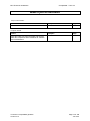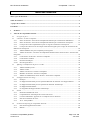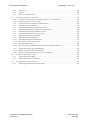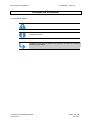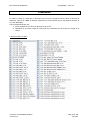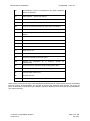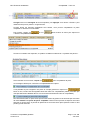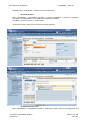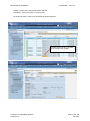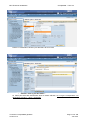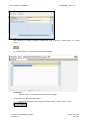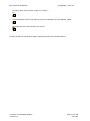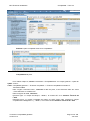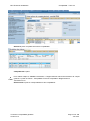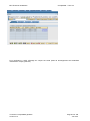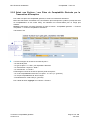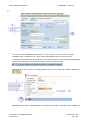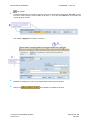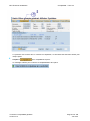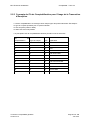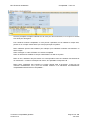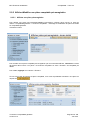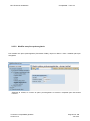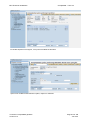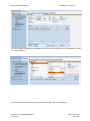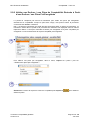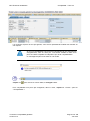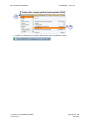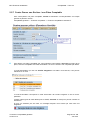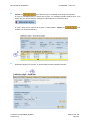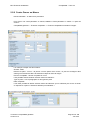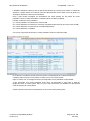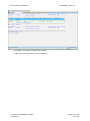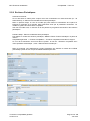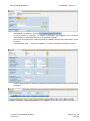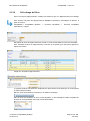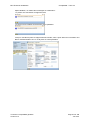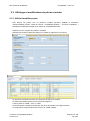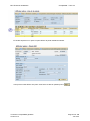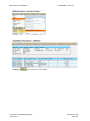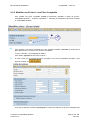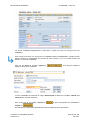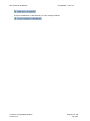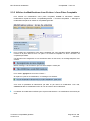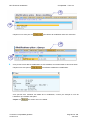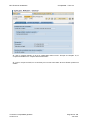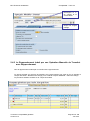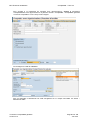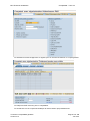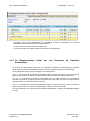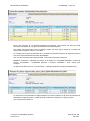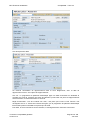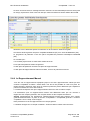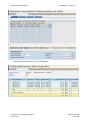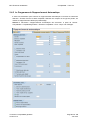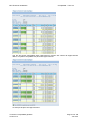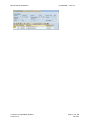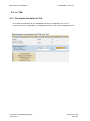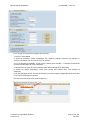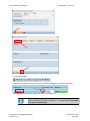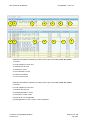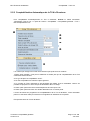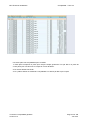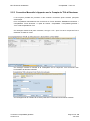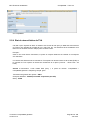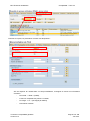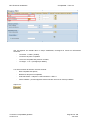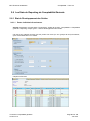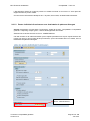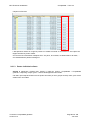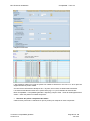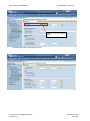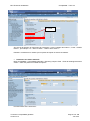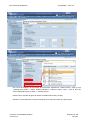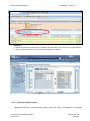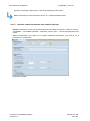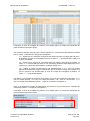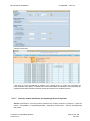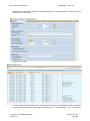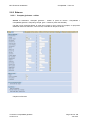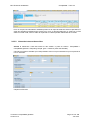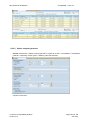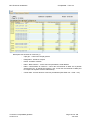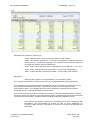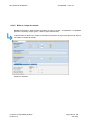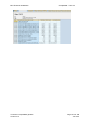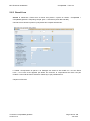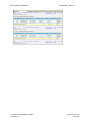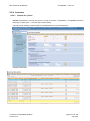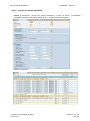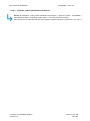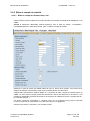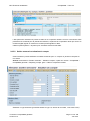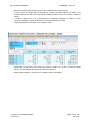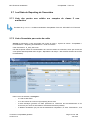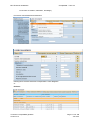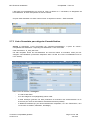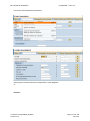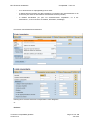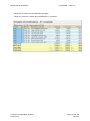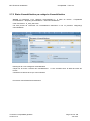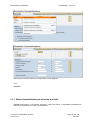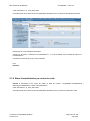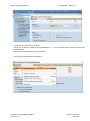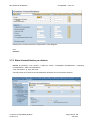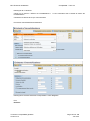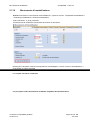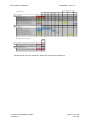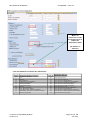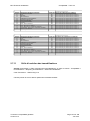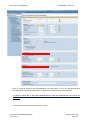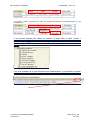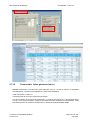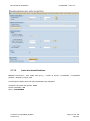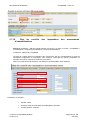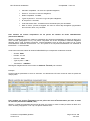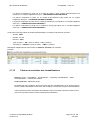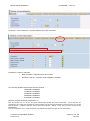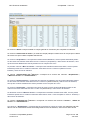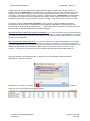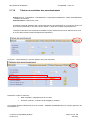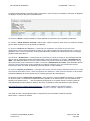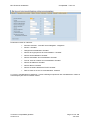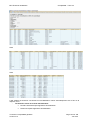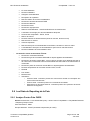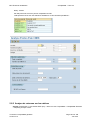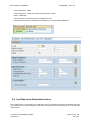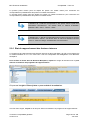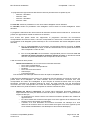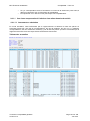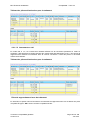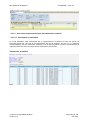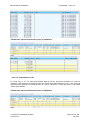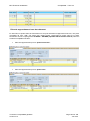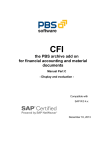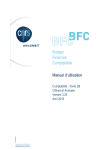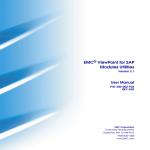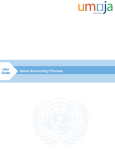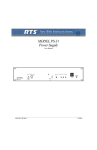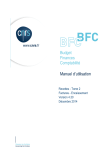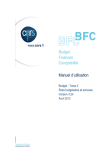Download BFC-E Manuel d`utilisation - DSI
Transcript
Budget Finances Comptabilité Manuel d’utilisation Comptabilité - Tome 2A Tenue de la comptabilité générale Version 4.21 Juin 2014 BFC-E Manuel d'utilisation Comptabilité - Tome 2A Mises à jour du document Ce qui est nouveau Thème Chapitre Page Thème Chapitre Page Ajout des codes mouvements relatifs à la mise au rebut des composants dans le tableau de variation des immobilisations 2.7.15 140 Ce qui a évolué Tenue de la comptabilité générale Version 4.21 Page 2 sur 158 Juin 2014 BFC-E Manuel d'utilisation Comptabilité - Tome 2A Table des matières Mises à jour du document ....................................................................................................................................... 2 Table des matières .................................................................................................................................................... 3 A propos de ce manuel ............................................................................................................................................. 5 Préambule ................................................................................................................................................................. 6 1 Périmètre .......................................................................................................................................................... 7 2 Tenue de la Comptabilité Générale ................................................................................................................ 8 2.1 Les types de pièce ....................................................................................................................................... 8 2.2 L’Ecriture / la Pièce Comptable .............................................................................................................. 10 2.2.1 Saisir une Ecriture / une Pièce de Comptabilité Générale par la Transaction de Référence ............ 10 2.2.2 Saisir une Ecriture / une Pièce de Comptabilité Générale par la Transaction d’Exception .............. 21 2.2.3 Concepts de Clé de Comptabilisation pour l’Usage de la Transaction d’Exception ........................ 25 2.2.4 Concepts de Codes CGS et de Comptes Collectifs Divergents pour l’Usage des Transactions de Référence et d’Exception ................................................................................................................................. 26 2.2.5 Afficher/Modifier une pièce comptable pré-enregistrée................................................................... 28 2.2.6 Valider une Ecriture / une Pièce de Comptabilité Générale à Partir d’une Ecriture / une Pièce Pré Enregistrée ....................................................................................................................................................... 33 2.2.7 Contre Passer une Ecriture / une Pièce Comptable .......................................................................... 36 2.2.8 Contre Passer en Masse .................................................................................................................... 39 2.2.9 Ecritures Périodiques........................................................................................................................ 42 2.2.10 Dé Lettrage de Pièce ........................................................................................................................ 44 2.3 Affichage et modifications de pièces et soldes ......................................................................................... 46 2.3.1 Afficher/modifier postes .................................................................................................................. 46 2.3.2 Afficher soldes ................................................................................................................................. 47 2.3.3 Afficher une Ecriture / une Pièce Comptable ................................................................................... 48 2.3.4 Modifier une Ecriture / une Pièce Comptable .................................................................................. 51 2.3.5 Afficher les Modifications d’une Ecriture / d’une Pièce Comptable................................................ 55 2.4 Le Rapprochement ou Lettrage ................................................................................................................ 57 2.4.1 Principes ........................................................................................................................................... 57 2.4.2 Le Rapprochement Induit par une Opération Manuelle de Transfert avec Rapprochement............. 59 2.4.3 Le Rapprochement Induit par une Opération de Paiement Automatique ......................................... 62 2.4.4 Le Rapprochement Manuel .............................................................................................................. 65 2.4.5 Le Programme de Rapprochement Automatique ............................................................................. 68 2.5 La TVA ..................................................................................................................................................... 72 2.5.1 Déclaration Préalable de TVA ......................................................................................................... 72 2.5.2 Comptabilisation Automatique de la TVA à Décaisser .................................................................... 77 2.5.3 Correction Manuelle à Apporter sur le Compte de TVA à Décaisser .............................................. 79 2.5.4 Etat de réconciliation de TVA .......................................................................................................... 80 2.5.5 TVA : Analyse FB41........................................................................................................................ 83 2.6 Les Etats de Reporting de Comptabilité Générale ................................................................................... 86 2.6.1 Etat de Développement des Soldes .................................................................................................. 86 2.6.2 Balance ........................................................................................................................................... 100 Tenue de la comptabilité générale Version 4.21 Page 3 sur 158 Juin 2014 BFC-E Manuel d'utilisation 2.6.3 2.6.4 2.6.5 Comptabilité - Tome 2A Grand Livre .................................................................................................................................... 108 Journaux ......................................................................................................................................... 110 Bilan et compte de résultat ............................................................................................................. 113 2.7 Les Etats de Reporting de l’Inventaire .................................................................................................. 116 2.7.1 Liste des postes non soldés sur comptes de classe 2 non auxiliarisés ............................................ 116 2.7.2 Liste d’inventaire par centre de coûts ............................................................................................ 116 2.7.3 Liste d’inventaire par catégorie d’immobilisation ......................................................................... 118 2.7.4 Liste d’inventaire par divisions ...................................................................................................... 120 2.7.5 Etats d’immobilisation par numéro d’inventaire ............................................................................ 122 2.7.6 Etats d’immobilisation par catégorie d’immobilisation ................................................................. 124 2.7.7 Etats d’immobilisation par domaine d’activité .............................................................................. 125 2.7.8 Etats d’immobilisation par centre de coûts .................................................................................... 126 2.7.9 Etats d’immobilisation par division ............................................................................................... 128 2.7.10 Mouvements d’immobilisations ..................................................................................................... 130 2.7.11 Grille d’évolution des immobilisations .......................................................................................... 133 2.7.12 Postes indiv. Cptes généraux (nouv.) ............................................................................................. 136 2.7.13 Liste des Immobilisations .............................................................................................................. 137 2.7.14 Etat de contrôle des imputations des mouvements d’immobilisations ........................................... 138 2.7.15 Tableau de variations des immobilisations .................................................................................... 140 2.7.16 Tableau de variations des amortissements ..................................................................................... 144 2.7.17 Etat de suivi des immobilisations créées en automatique .............................................................. 146 2.8 Les Etats de Reporting de la Paie .......................................................................................................... 149 2.8.1 Analyse Postes Paie CNRS ............................................................................................................ 149 2.8.2 Analyse de retenues sur les salaires ............................................................................................... 150 2.9 Les Etats de la Facturation Interne ....................................................................................................... 151 2.9.1 Etat de rapprochement des factures internes .................................................................................. 152 Tenue de la comptabilité générale Version 4.21 Page 4 sur 158 Juin 2014 BFC-E Manuel d'utilisation Comptabilité - Tome 2A A propos de ce manuel Les conventions utilisées Identifie des informations à lire et/ou à exécuter impérativement. Identifie des remarques utiles mais sans incidence sur le cours de la procédure exposée. Identifie un renvoi vers un chapitre, une partie ou une page où est décrite la suite de la procédure. Tenue de la comptabilité générale Version 4.21 Page 5 sur 158 Juin 2014 BFC-E Manuel d'utilisation Comptabilité - Tome 2A Préambule En 2008, le calcul du coefficient de déduction de la TVA qui remplace l’ancien calcul du prorata de déduction, permet au CNRS de déduire entièrement la TVA facturée par les fournisseurs (lorsque la TVA est déductible). Cela se traduit dans BFC par : par la suppression du calcul de rémanence de la TVA l'utilisation de nouveaux codes de TVA (TVA non proratisée) lors de la prise en charge de la facture Liste des codes TVA 2014 Tenue de la comptabilité générale Version 4.21 Page 6 sur 158 Juin 2014 BFC-E Manuel d'utilisation Comptabilité - Tome 2A 1 Périmètre Ce manuel présente les transactions BFC qui permettront à l’utilisateur comptable d’enregistrer ses écritures comptables qui concernent les opérations courantes de comptabilité générale ou celles de la fin de période mais non celles de comptabilité auxiliaire traitées soit dans les manuels d’utilisation DER (principalement) soit dans le manuel d’utilisation CPT Tome1 (particulièrement sur la tenue de la comptabilité auxiliaire immobilisations) Les états nécessaires à la tenue de la comptabilité (déclaration de TVA, suivi des dettes et des créances, bilan et compte de résultat…) seront aussi exposés. Tenue de la comptabilité générale Version 4.21 Page 7 sur 158 Juin 2014 BFC-E Manuel d'utilisation Comptabilité - Tome 2A 2 Tenue de la Comptabilité Générale La tenue de la comptabilité générale doit permettre à chaque comptable d’enregistrer les opérations ou écritures comptables qui impactent le grand livre et qui ne sont pas générées automatiquement au travers des opérations liées aux flux de la dépense et de la recette. De plus, elle doit aussi permettre à l’agent comptable principal de déterminer à une date donnée la composition et la valeur du patrimoine et d’établir le bilan. 2.1 Les types de pièce Une pièce FI est une écriture comptable avec une information d’en-tête, et des informations de postes. Au niveau des postes, on retrouve les comptes comptables impactés, le sens de chaque ligne, son montant … Au niveau de l’en-tête, on retrouvera des informations communes à tous les postes comme la date de la pièce, la date comptable, la devise et le type de pièce. Le type de pièce est donc une information d’en-tête de la pièce. Le type de pièce comptable permet : - à l’utilisateur de visualiser le type d’opération comptable dont il est question lors de l’affichage des postes individuels ; - au progiciel de contrôler l’imputation des comptes généraux (fournisseurs, clients...) ; - au progiciel de numéroter la pièce dans une tranche de numéros adéquate. Les types de pièce BFC sont les suivants : Type pièce de Désignation AB Ecritures de rapprochement AF Ecritures d’amortissement d’immobilisation AS Sortie d’immobilisation AT Transfert d’immobilisation CL Ecritures de clôture CT Ecritures de déclaration de TVA DA Annulation Avoir DG Avoir client DR Facture client Tenue de la comptabilité générale Version 4.21 Page 8 sur 158 Juin 2014 BFC-E Manuel d'utilisation Comptabilité - Tome 2A DZ Encaissement client et encaissement des paies négatives issues de SIRHUS HA Paie négative - cas des trop perçus KA Pièce de contre-passation fournisseur KG Avoir fournisseur directement saisi dans le module FI KR Facture fournisseur directement saisie dans le module FI KZ Paiement OP Ecritures d’opérations diverses pour ordre de paiement (non utilisé) RA Avoir fournisseur Flux achat RE Facture fournisseur issue du contrôle facture RH Facture de personnel (liquidations issues de SIRH) RI Facture ré imp. cpt RJ Avoir ré imp. cpt RM Facture de mission issue du module FI-TM SA Ecritures d’opérations diverses (OD) WE Ecriture de valorisation marchandise) XA Avoir fournisseur Saisi dans Xlab et intégré dans BFC XF Facture fournisseur Saisie dans Xlab et intégrée dans BFC ZV Compensation Client Four ZR Ecriture bancaire Z1 Ecritures de reprise de la réception (Entrée de Dans certains cas le type de pièce est automatiquement déterminé par SAP (cas des écritures comptables liées aux entrées de marchandise, aux entrées de factures par exemple) dans d’autres cas le type de pièce est déterminé manuellement par ‘utilisateur (dans les différents cas fonctionnels de comptabilisation avec rapprochement) Tenue de la comptabilité générale Version 4.21 Page 9 sur 158 Juin 2014 BFC-E Manuel d'utilisation Comptabilité - Tome 2A 2.2 L’Ecriture / la Pièce Comptable 2.2.1 Saisir une Ecriture / une Pièce de Comptabilité Générale par la Transaction de Référence Pour saisir une pièce de comptabilité générale, activez la transaction <Comptabilisation sur compte général » à partir du chemin : Comptabilité générale > Ecritures comptables > Ecritures comptables manuelles FI. Transaction FB50 Dans l’onglet « Données base », saisissez obligatoirement la « Date de pièce ». Le Type de pièce est par défaut le type de pièce standard SA (Ecriture d’Opérations Diverses) et il sera utilisé pour comptabiliser des écritures comptables dans le module FI. Dans les postes, on renseigne le compte général, Débit/Crédit, le Montant, le Domaine d’activité et le code TVA si le compte utilisé l’exige. Le code de TVA utilisé doit être valide (dates de validité sur l’exercice en cours) Il faut aussi renseigner le centre de coût et le fond si le compte général l’exige. Une règle de dérivation a été mise en place pour renseigner automatiquement certaines zones. Par exemple, si vous renseignez un centre de coûts, le domaine fonctionnel, le compte budgétaire et le centre financier, rattachés à ce centre apparaissent automatiquement dans les postes. Cette dérivation est à vérifier lorsque vous avez validé la ligne. Pour valider, appuyez sur la touche « Entrée ». Les lignes de postes sont correctes lorsque vous avez une coche verte devant le poste : . S’il manque des informations sur les postes ou s’il existe une erreur, un message bloquant apparaît dans la barre d’état pour vous avertir, et le poste concerné est mis en avant. Tenue de la comptabilité générale Version 4.21 Page 10 sur 158 Juin 2014 BFC-E Manuel d'utilisation Comptabilité - Tome 2A Corrigez l’erreur ou renseignez la zone manquante, puis appuyez sur la touche « Entrée » pour valider afin de pouvoir passer à l’onglet suivant. Lorsque toutes les données obligatoires sont saisies, vous pouvez comptabiliser la pièce comptable ou effectuer une simulation. Pour simuler, cliquez sur ou sur « Simuler comptabilisation de pièce ». dans la barre de menu puis cliquez sur Si tous les contrôles sont respectés, le système va établir un tableau de « synthèse des pièces ». Si les données sont correctes, cliquez sur pour comptabiliser la pièce. Un message s’affiche pour confirmer la comptabilisation de la pièce. Il est possible de pré enregistrer une pièce de compte général en cliquant sur . Dans ce cas, l’écriture est sauvegardée dans SAP mais non comptabilisée (même procédure que celle précédemment détaillée dans le cas de la facture directement saisie en comptabilité). Des informations liées au poste client peuvent être saisies et gérées le cas échéant par la fonction de texte attaché à un poste de pièce comptable. Cette fonction permet de disposer de textes associés au poste client, et permet de préserver la zone texte de la pièce (texte d’en-tête ou des postes) qui est réservée. Tenue de la comptabilité générale Version 4.21 Page 11 sur 158 Juin 2014 BFC-E Manuel d'utilisation Comptabilité - Tome 2A Utilisation de la fonctionnalité : création / mise à jour de textes : o En saisie de pièce : Menu Comptabilité > Comptabilité Générale > Ecritures comptables > Ecritures comptables manuelles > Comptabilisation sur compte général (transaction FB50) Puis Menu > Autres Fonctions > Textes Pièces La fenêtre de saisie / mise à jour des textes de postes apparaît : o En modification de pièce : Menu Comptabilité > Comptabilité Générale > Reporting compta.> Etat de développement des Tenue de la comptabilité générale Version 4.21 Page 12 sur 158 Juin 2014 BFC-E Manuel d'utilisation Comptabilité - Tome 2A soldes > Postes indiv. Clients (transaction FBL5N) Puis Menu > Autres Fonctions > Textes Pièces La fenêtre de saisie / mise à jour des textes de postes apparaît : Double-cliquer sur le n° de pièce dont le texte est à modifier Tenue de la comptabilité générale Version 4.21 Page 13 sur 158 Juin 2014 BFC-E Manuel d'utilisation Comptabilité - Tome 2A Passer en modification via Menu puis aller dans la zone Texte o Création / mise à) jour des textes : La saisie peut être faite directement dans la fenêtre affichée, sur la ligne correspondant à la désignation standard : « Note » (impératif) Tenue de la comptabilité générale Version 4.21 Page 14 sur 158 Juin 2014 BFC-E Manuel d'utilisation Comptabilité - Tome 2A Pour accéder à la saisie de pages complètes de texte, cliquer sur « détail texte » ou « créer texte » Ou : double cliquer sur la zone texte saisie dans la fenêtre Remarques : - Aller dans Menu > Format pour modifier la mise en page Les fonctions suivantes sont disponibles : - Boutons de gauche à droite : aperçu avant impression ; couper ; copier ; coller Tenue de la comptabilité générale Version 4.21 Page 15 sur 158 Juin 2014 BFC-E Manuel d'utilisation Comptabilité - Tome 2A Lorsque le texte voulu est saisi, cliquer sur « Retour » Ou : Puis sauvegarder la mise à jour dans le cas d’une modification de poste (FBL5N, FB02) : La suppression d’un texte est faite par le bouton : Ci après est décrit le cas fonctionnel BFC d’approvisionnement du compte bancaire. Tenue de la comptabilité générale Version 4.21 Page 16 sur 158 Juin 2014 BFC-E Manuel d'utilisation Comptabilité - Tome 2A 2.2.1.1 Approvisionnement du compte bancaire L’approvisionnement du compte bancaire s’effectue en trois étapes dans BFC : Etape 1 – Compte de banque vers compte de liaison ACS sur domaine d’activité de l’ACP Cette écriture de transfert est effectuée par l’ACP. Elle est de la forme : Débit 541XXXXXX (compte de liaison de l’ACS concerné) pour le montant d’approvisionnement Crédit 515100000 pour le montant d’approvisionnement Chacun des postes est sur le domaine d’activité de l’ACP. Etape 2 – Compte de liaison de l’ACS vers compte de banque sur domaine d’activité de l’ACS Cette écriture de transfert est effectuée par l’ACS. Elle est de la forme : Débit 515100000) pour le montant d’approvisionnement Crédit 541XXXXXX (compte de liaison de l’ACS concerné) pour le montant d’approvisionnement Chacun des postes est sur le domaine d’activité de l’ACS. Etape 3 - Rapprochement du compte de liaison Chaque compte de liaison 541XXXXX doit être rapproché manuellement par l’ACP (cf. le chapitre sur le rapprochement manuel dans ce même document). Ces étapes sont illustrées ci-après. A l’ACP Pour réaliser l’étape 1, activez la transaction <Comptabilisation sur compte général » à partir du chemin : Comptabilité générale > Ecritures comptables > Ecritures comptables manuelles FI. Transaction FB50 Dans l’onglet « Données base », saisissez la date de pièce, et du texte libre dans les zones <Texte d’En-tête> et <Référence>. Dans les lignes de détail, saisissez : Première ligne : le compte comptable de liaison de l’ACS (dans notre exemple le compte comptable de la délégation 11) , « Débit », le montant HT et le domaine d’activité de l’ACP. Deuxième ligne : le compte de banque, « Crédit », le montant HT et le domaine d’activité de l’ACP. Tenue de la comptabilité générale Version 4.21 Page 17 sur 158 Juin 2014 BFC-E Manuel d'utilisation Comptabilité - Tome 2A Simulez la pièce comptable avant de la comptabiliser. Comptabilisez la pièce. Pour réaliser l’étape 2, activez la transaction <Comptabilisation sur compte général » à partir du CHEZ chemin : l’ACS Comptabilité générale > Ecritures comptables > Ecritures comptables manuelles FI. Transaction FB50 Dans l’onglet « Données base », saisissez la date de pièce, et du texte libre dans les zones <Texte d’En-tête> et <Référence>. Dans les lignes de détail, saisissez : Première ligne : le compte de banque, « Débit », le montant HT et le domaine d’activité de l’ACS. Deuxième ligne : le compte comptable de liaison de l’ACS (dans notre exemple le compte comptable de la délégation 11) , « Débit », le montant HT et le domaine d’activité de l’ACS. Tenue de la comptabilité générale Version 4.21 Page 18 sur 158 Juin 2014 BFC-E Manuel d'utilisation Comptabilité - Tome 2A Simulez la pièce comptable avant de la comptabiliser. Comptabilisez la pièce. Pour réaliser l’étape 3, activez la transaction < Rapprochement manuel des écritures de compte A général » à partir du chemin : Comptabilité / Ecritures comptables / Rapprochement l’ACP Transaction F-03 Sélectionnez les pièces correspondantes et les comptabiliser. Tenue de la comptabilité générale Version 4.21 Page 19 sur 158 Juin 2014 BFC-E Manuel d'utilisation Comptabilité - Tome 2A Pour vérification à l’ACP, affichage du compte 54111000 (états de développement de soldes/liste individuel de compte généraux). Tenue de la comptabilité générale Version 4.21 Page 20 sur 158 Juin 2014 BFC-E Manuel d'utilisation Comptabilité - Tome 2A 2.2.2 Saisir une Ecriture / une Pièce de Comptabilité Générale par la Transaction d’Exception Pour saisir une pièce de comptabilité générale, il existe une transaction alternative. Mais cette transaction nécessitant une connaissance plus technique du système (concept des clés de comptabilisation et des codes CGS), son utilisation est recommandée pour un usage plus restreint. Activez la transaction <Ecriture Générale> à partir du chemin : Comptabilité générale > Ecritures comptables > Ecritures comptables manuelles FI. Transaction F-02 1/ Il faut renseigner au niveau de l’en-tête de pièce : - La date de la pièce - Le type de pièce : ici « SA » pour Opérations Diverses - Le code Société : toujours « Z900 » - Le code Devise : ici « EUR » 2/ Renseignez ensuite au niveau du premier poste de la pièce : - La clé de comptabilisation associée à ce poste : ici « 40 » (cf. § suivant) - Le compte comptable dans la zone Compte - Eventuellement le code CGS (cf. § suivant) Pour valider la saisie, appuyez sur la touche « Entrée ». Tenue de la comptabilité générale Version 4.21 Page 21 sur 158 Juin 2014 BFC-E Manuel d'utilisation Comptabilité - Tome 2A er Sur l’écran suivant, saisissez le montant du 1 poste, le code TVA, et le domaine d’activité. Cochez la case « Calculer la TVA » pour calculer automatiquement le montant de la TVA. S’il manque des informations sur les postes ou s’il existe une erreur, un message bloquant apparaît dans la barre d’état pour vous avertir, et le poste concerné est mis en avant. Saisissez le centre de coût si le compte général l’exige. Pour ajouter des données, cliquez sur . Saisissez des données supplémentaires notamment des données d’imputation puis cliquez sur Tenue de la comptabilité générale Version 4.21 Page 22 sur 158 Juin 2014 BFC-E Manuel d'utilisation Comptabilité - Tome 2A pour valider. Lorsque les éléments concernant le premier poste sont correctement renseignés, saisissez, en bas de l’écran, dans l’onglet « Poste suivant de la pièce », la clé de comptabilisation et le numéro de compte du poste suivant. Pour valider, appuyez sur la touche « Entrée ». Saisissez le montant, le code TVA et le domaine d’activité du poste suivant. Cliquez sur Tenue de la comptabilité générale Version 4.21 pour afficher la synthèse de la pièce. Page 23 sur 158 Juin 2014 BFC-E Manuel d'utilisation Comptabilité - Tome 2A La synthèse vous montre donc si l’écriture est équilibrée, et l’ensemble des données saisies pour chaque poste. Cliquez sur pour comptabiliser la pièce. Un message s’affiche pour confirmer la comptabilisation de la pièce. Tenue de la comptabilité générale Version 4.21 Page 24 sur 158 Juin 2014 BFC-E Manuel d'utilisation Comptabilité - Tome 2A 2.2.3 Concepts de Clé de Comptabilisation pour l’Usage de la Transaction d’Exception La clé de comptabilisation se renseigne dans chaque ligne des postes individuels. Elle indique : le type de comptes possibles pour ce poste individuel le sens du poste (crédit ou débit) le statut des zones d’imputation Les principales clés de comptabilisation définies pour BFC sont les suivantes : Clé comptabilisation de Type de compte D/C Signification 01 C D Facture 09 C D CGS client/débit 11 C C Avoir 15 C C Encaissement 19 C C CGS client/crédit 21 F D Avoir 25 F D Décaissement 29 F D CGS fournisseur/déb. 31 F C Facture 39 F C CGS fournisseur/ crédit 40 G D Ecriture débit 50 G C Ecriture crédit Tenue de la comptabilité générale Version 4.21 Page 25 sur 158 Juin 2014 BFC-E Manuel d'utilisation Comptabilité - Tome 2A 2.2.4 Concepts de Codes CGS et de Comptes Collectifs Divergents pour l’Usage des Transactions de Référence et d’Exception 2.2.4.1 Principe des Codes CGS Versus Comptes Collectifs Divergents Les Tiers (Clients et Fournisseurs) comprennent dans leur fiche, une référence au compte collectif de comptabilité générale. Lors de la saisie d’une écriture comptable via le compte auxiliaire du tiers, le système déduit automatiquement le compte de comptabilité générale impacté. C’est pourquoi il existe toujours deux présentations possibles d’une même pièce comptable faisant référence à un tiers : la vue saisie et la vue comptabilité générale. Ex d’une vue saisie : Le compte du tiers est ici 1115501. C’est ce compte qui est utilisé pour la saisie de la facture. Ex d’une vue comptabilité générale (via Autres – Affichage pièce vue grand livre): Ce compte auxiliaire est centralisé (rattaché) sur le compte collectif de comptabilité générale 40120000 – Fournisseurs. Tenue de la comptabilité générale Version 4.21 Page 26 sur 158 Juin 2014 BFC-E Manuel d'utilisation Comptabilité - Tome 2A Les trois principaux comptes collectifs sont le 4012 pour les fournisseurs, le 4110 pour les clients et le 4210 pour les agents Pour certaines écritures comptables, on veut pouvoir cependant, tout en utilisant le compte tiers, pointer sur un compte collectif autre que celui proposé par le système. Deux méthodes peuvent être utilisées pour indiquer que l’utilisateur souhaite mouvementer un autre compte. Soit il renseigne un code CGS dans son écriture comptable Soit il va directement modifier le compte collectif dans l’en-tête de sa pièce. Dans un cas, l’utilisateur doit juste retenir une correspondance entre une situation fonctionnelle et un code donné : à l’avance correspond le code A, aux pénalités correspond le R … Dans l’autre, l’utilisateur doit connaître le compte collectif cible à renseigner : 4160 pour les créances contentieuses, 4411 pour les recettes relatives à la subvention d’investissement comptabilisées directement en comptabilité … Tenue de la comptabilité générale Version 4.21 Page 27 sur 158 Juin 2014 BFC-E Manuel d'utilisation Comptabilité - Tome 2A 2.2.5 Afficher/Modifier une pièce comptable pré-enregistrée 2.2.5.1 Afficher une pièce préenregistrée Pour afficher une pièce pré-enregistrée,activez la transaction <Afficher pièce pré-enr> à partir du chemin : Comptabilité générale > Ecritures comptables > Affichage et modification de pièces et soldes en comptabilité générale. Transaction FBV3 Pour accéder à une pièce comptable pré-enregistrée que vous souhaitez afficher, saisissez le numéro de la pièce dans la zone « N° pièce » et l’exercice comptable. La zone « Société » est complétée par défaut. Pour valider, appuyez sur la touche « Entrée ». Si vous n’avez pas de numéro de pièce comptable, vous avez la possibilité d’accéder à une pièce en cliquant sur . Tenue de la comptabilité générale Version 4.21 Page 28 sur 158 Juin 2014 BFC-E Manuel d'utilisation Comptabilité - Tome 2A 2.2.5.2 Modifier une pièce préenregistrée Pour modifier une pièce préenregistrée (Transaction FVB0), cliquer sur Menu > Pièce > Modifier pièce préenregistrée Saisissez la société, le numéro de pièce pré-enregistrée et l’exercice comptable puis faire bouton « Entrer ». Tenue de la comptabilité générale Version 4.21 Page 29 sur 158 Juin 2014 BFC-E Manuel d'utilisation Comptabilité - Tome 2A En double cliquant sur les lignes, vous pouvez modifier les données Après avoir modifié les données de la pièce, cliquer sur «Retour» Tenue de la comptabilité générale Version 4.21 Page 30 sur 158 Juin 2014 BFC-E Manuel d'utilisation Comptabilité - Tome 2A Si vous souhaitez enregistrer les modifications de la pièce pré-enregistrée sans la comptabiliser, cliquer sur « Préenregistrer ». Si vous souhaitez comptabiliser la pièce préenregistrée, cliquer sur « Comptabiliser » Tenue de la comptabilité générale Version 4.21 Page 31 sur 158 Juin 2014 BFC-E Manuel d'utilisation Tenue de la comptabilité générale Version 4.21 Comptabilité - Tome 2A Page 32 sur 158 Juin 2014 BFC-E Manuel d'utilisation Comptabilité - Tome 2A 2.2.6 Valider une Ecriture / une Pièce de Comptabilité Générale à Partir d’une Ecriture / une Pièce Pré Enregistrée Le portail ne comprend pas encore la transaction pour traiter une pièce pré enregistrée directement en comptabilité. Lorsque le point sera corrigé, vous pourrez suivre la procédure comme elle est détaillée ci-dessous. N.B : Les factures transmises par XLAB arrivent toutes dans BFC au statut pré enregistré. La transaction existe dans le portail et la procédure de traitement est expliquée dans le manuel Dépenses. Mais il ne faut pas confondre la facture pré enregistrée et la pièce comptable pré enregistrée. Ici nous traitons bien de la pièce comptable pré enregistrée. Pour afficher une pièce pré enregistrée, dans le menu, cliquez sur « pièce » puis sur « Sélectionner pièce pré enregistrée ». Saisissez le numéro de la pièce et l’exercice comptable puis cliquez sur afficher la pièce. Tenue de la comptabilité générale Version 4.21 pour valider et Page 33 sur 158 Juin 2014 BFC-E Manuel d'utilisation Comptabilité - Tome 2A Les zones de la pièce ne sont pas grisées, vous avez la possibilité de modifier les données ou d’en ajouter. Si vous ne comptabilisez pas la pièce pré enregistrée le jour même du pré enregistrement, mais un autre jour, vous devez modifier la date de la pièce et la date comptable en indiquant le jour de la comptabilisation. Un message bloquant vous averti en cas d’oubli. Cliquez sur pour revenir sur l’écran initial, et changez la date. Pour comptabiliser une pièce pré enregistrée, dans le menu, cliquez sur « Pièce » puis sur « Comptabiliser ». Tenue de la comptabilité générale Version 4.21 Page 34 sur 158 Juin 2014 BFC-E Manuel d'utilisation Comptabilité - Tome 2A Le système va effectuer des contrôles standard avant de comptabiliser la pièce. Tenue de la comptabilité générale Version 4.21 Page 35 sur 158 Juin 2014 BFC-E Manuel d'utilisation Comptabilité - Tome 2A 2.2.7 Contre Passer une Ecriture / une Pièce Comptable Pour contre-passer une pièce comptable, activez la transaction <Contre-passation sur compte général> à partir du chemin : Comptabilité générale > Ecritures comptables > Ecritures comptables manuelles FI. Pour afficher une pièce comptable que vous souhaitez contre-passer, saisissez le numéro de la pièce, l’exercice comptable et le motif d’annulation. La zone « Société » est complétée par défaut. Le motif d’annulation, qui est une donnée obligatoire. Via l’aide à la recherche, vous pouvez sélectionner un motif. Le motif d’annulation correspond au motif d’exécution de l’écriture négative ou de la contrepassation. Il existe quatre types de motif définis pour le CNRS, saisissez un motif pour pouvoir exécuter la transaction. Si vous ne saisissez pas de motif, un message bloquant vous avertit que cette zone est obligatoire. Tenue de la comptabilité générale Version 4.21 Page 36 sur 158 Juin 2014 BFC-E Manuel d'utilisation Cliquez sur Comptabilité - Tome 2A pour afficher la pièce comptable avant de la contre-passer. Si vous ne renseignez pas le numéro de la pièce, un message bloquant s’affiche pour vous avertir que pour pouvoir afficher cette pièce, il faut indiquer un numéro de pièce. Si vous n’avez pas le numéro de la pièce à contre-passer, cliquez sur accéder à un écran de sélection. pour En double cliquant sur un poste, on peut afficher le poste individuel souhaité. Tenue de la comptabilité générale Version 4.21 Page 37 sur 158 Juin 2014 BFC-E Manuel d'utilisation Cliquez sur Comptabilité - Tome 2A pour revenir sur la vue initiale. Pour contre-passer la pièce, cliquez sur Vous pouvez aussi passer par le . pour contre-passer la pièce. Un message s’affiche dans la barre d’état pour confirmer la contre-passation de la pièce. N.B : Si la pièce à contre-passer a déjà été associée avec une pièce de rapprochement, il faut d’abord commencer par annuler la pièce de rapprochement (cf. §2.2.10 Dé Lettrage de Pièce ) Tenue de la comptabilité générale Version 4.21 Page 38 sur 158 Juin 2014 BFC-E Manuel d'utilisation Comptabilité - Tome 2A 2.2.8 Contre Passer en Masse Recommandation : A utiliser avec précaution Pour lancer une contre-passation en masse, activer « Contre-passation en masse » à partir du chemin : Comptabilité générale > Ecritures comptables > Ecritures comptables manuelles FI./rappro. Les champs à remplir sont les suivants : Société : Z900 Numéro de pièce : si les n° de pièces à contre passer sont connus, on peut les renseigner dans cette ligne en activant la flèche de sélection multiple au bout de la ligne Exercice comptable : l’année comptable en cours Il est possible ensuite d’utiliser d’autres critères de sélection : Type de pièce : Voir le paragraphe sur les types de pièce Date comptable Il est aussi possible de définir d’autres critères de sélection qui ne s’affichent pas encore à l’écran en cliquant sur l’option « Sélections définies par l’utilisateur » Tenue de la comptabilité générale Version 4.21 Page 39 sur 158 Juin 2014 BFC-E Manuel d'utilisation Comptabilité - Tome 2A L’utilisateur sélectionne dans l’écran de gauche les éléments qu’il veut pouvoir utiliser en critères de sélection. Il clique ensuite sur la flèche noire pour faire basculer la zone dans l’écran de droite et y renseigner ensuite les valeurs qui l’intéressent. Enfin, il faut ensuite renseigner les informations qui seront portées sur les pièces de contre passation comme le motif d’annulation, la date de pièce et la date comptable. Il existe 4 motifs de contre passation : Z1 : Contre passation sur facture avec retour XLAB Z2 : Contre-passation sur facture en correction comptable uniquement (et donc sans retour XLAB) Z3 : Contre-passation sur facture pour annulation/suppression Z4 : Contre-passation comptable Une coche Test permet de simuler la contre passation avant son exécution réelle. En mode test, le système renvoie toutes les pièces correspondantes aux critères de sélection. Il indique celles qu’il peut contre passer et celles qu’il ne peut contre passer. Dans ce dernier cas, il renseigne la raison pour laquelle la contre passation est impossible. A titre d’exemple, une contre passation d’une pièce est impossible si cette pièce a déjà été rapprochée avec une autre pièce. Dans ce cas, il faut commencer par délettrer les deux pièces avant de pouvoir les contre passer. Cliquer ensuite sur Exécuter ou directement sur le bouton Contre-passer pièce Tenue de la comptabilité générale Version 4.21 Page 40 sur 158 Juin 2014 BFC-E Manuel d'utilisation Comptabilité - Tome 2A L’information sur la pièce contre-passée s’affiche. La pièce de contre passation est aussi référencée Tenue de la comptabilité générale Version 4.21 Page 41 sur 158 Juin 2014 BFC-E Manuel d'utilisation Comptabilité - Tome 2A 2.2.9 Ecritures Périodiques Contexte fonctionnel : Si l’on doit saisir la même pièce chaque mois avec exactement les même données (ex : de l’abonnement), on utilise la fonctionnalité de l’écriture périodique. Dans un premier temps, on crée un modèle qui porte toutes les informations de la pièce en indiquant la première et la dernière date d’exécution ainsi que la périodicité d’exécution. Ce modèle ne génère aucune écriture comptable. Une fois le modèle créé, on exécute en fin de période le programme d’exécution des écritures périodiques. Première étape : Saisir le modèle d’écriture périodique Pour définir le modèle de l’écriture périodique, activer « Saisir Ecriture Périodique» à partir du chemin : Comptabilité générale > Ecritures comptables > Ecritures comptables manuelles FI./rappro. Le nom de la transaction est erroné dans le portail : au lieu de « Ecritures comptables avec contre passation automatique », lisez « Saisir Ecriture Périodique » Dans cet exemple, nous définissions l’écriture périodique qui alimente la caisse de la DR05 (51510000) à partir de son compte 54105000 alimenté par l’ACP. Tenue de la comptabilité générale Version 4.21 Page 42 sur 158 Juin 2014 BFC-E Manuel d'utilisation Comptabilité - Tome 2A Comptabiliser. On obtient le message On lance ensuite le programme de création automatique. Ce programme peut s’exécuter manuellement ou automatiquement selon un calendrier pré défini. Pour lancer le programme de création automatique, activer « Saisir Ecriture Périodique» à partir du chemin : Comptabilité générale > Ecritures comptables > Ecritures comptables manuelles FI./rappro. Un batch input est créé en arrière plan (SAPF120) qui doit ensuite être lancé pour créer la pièce comptable. Tenue de la comptabilité générale Version 4.21 Page 43 sur 158 Juin 2014 BFC-E Manuel d'utilisation 2.2.10 Comptabilité - Tome 2A Dé Lettrage de Pièce Pour le concept de rapprochement, veuillez vous référer au § 2.4 Le Rapprochement ou Lettrage Pour annuler une pièce de rapprochement, activez la transaction <Dé-lettrage de pièces> à partir du chemin : Comptabilité > Comptabilité générale > Ecritures comptables > Ecritures comptables manuelles FI. / rappro. Renseigner la pièce de rapprochement à annuler, le code société Z900 et l’exercice comptable. Pour visualiser la pièce de rapprochement à annuler et les postes que cette pièce rapproche, cliquez sur Postes : Cliquer sur Annulation rapprochement. Le système propose soit d’annuler simplement le rapprochement soit d’annuler et contre-passer en même temps l’écriture. Dans le cas d’une annulation uniquement, on obtient le message : Dans le cas d’une annulation et d’une contre passation, on doit renseigner la date comptable de la pièce de contre passation ainsi que le motif d’annulation : Tenue de la comptabilité générale Version 4.21 Page 44 sur 158 Juin 2014 BFC-E Manuel d'utilisation Comptabilité - Tome 2A Après validation, on obtient deux messages de confirmation : - le premier sur l’annulation du rapprochement - le second sur la création de la pièce de contre passation. Lorsqu’on visualise la pièce de rapprochement annulée, celle-ci porte dans son information d’entête le motif d’annulation et le n° de la pièce de contre passation. Tenue de la comptabilité générale Version 4.21 Page 45 sur 158 Juin 2014 BFC-E Manuel d'utilisation Comptabilité - Tome 2A 2.3 Affichage et modifications de pièces et soldes 2.3.1 Afficher/modifier postes Pour afficher les postes d’un ou plusieurs comptes généraux, activez la transaction <Afficher/modifier postes> à partir du chemin : Comptabilité générale > Ecritures comptables > Affichage et modifications de pièces et soldes en comptabilité générale. Indiquez le ou les comptes des postes à visualiser. Sélectionnez ensuite le statut des postes (non soldés ou rapprochés ou les deux) Exécuter On peut ainsi visualiser les postes qui composent le total de ce compte. Le statut rouge indique que le poste n’a pas été rapproché. C’est un poste de 2 EUR -, donc un crédit. Les autres postes ont déjà été soldés par une pièce de transfert avec rapprochement. Le solde total du compte sélectionné est donc de 2 EUR créditeur. Tenue de la comptabilité générale Version 4.21 Page 46 sur 158 Juin 2014 BFC-E Manuel d'utilisation Comptabilité - Tome 2A 2.3.2 Afficher soldes Pour afficher le solde/ la balance d’un ou plusieurs comptes, activez la transaction <Afficher Soldes> à partir du chemin : Comptabilité générale > Ecritures comptables > Affichage et modifications de pièces et soldes en comptabilité générale. Renseignez le ou les comptes, l’année et de domaine d’activité et cliquez Exécuter L’état affiche mois par mois y compris les périodes spéciales, le total du débit, du crédit et du solde du ou des comptes sélectionnés. La dernière colonne cumule les soldes sur l’année. Il est ensuite possible de visualiser le détail de toutes les opérations qui expliquent tel ou tel total. Ex : double clique sur le crédit d’octobre. Tenue de la comptabilité générale Version 4.21 Page 47 sur 158 Juin 2014 BFC-E Manuel d'utilisation Comptabilité - Tome 2A On obtient la liste des pièces qui ont crédité ce compte sur la période, avec les informations de montant, le type de pièce et la date de la pièce. Il est aussi possible d’obtenir toutes les informations de chaque pièce en double cliquant sur chacune d’elle. 2.3.3 Afficher une Ecriture / une Pièce Comptable Pour afficher une pièce comptable, activez la transaction <Afficher> à partir du chemin : Comptabilité générale > Ecritures comptables > Affichage et modifications de pièces et soldes en comptabilité générale. Pour accéder à une pièce comptable que vous souhaitez afficher, saisissez le numéro de la pièce dans la zone « N° pièce » et l’exercice comptable. La zone « Société » est complétée par défaut. Pour valider, appuyez sur la touche « Entrée ». Si vous n’avez pas de numéro de pièce comptable, vous avez la possibilité d’accéder à une pièce en cliquant sur Tenue de la comptabilité générale Version 4.21 . Page 48 sur 158 Juin 2014 BFC-E Manuel d'utilisation Comptabilité - Tome 2A En double cliquant sur un poste on peut afficher le poste individuel souhaité. Vous pouvez aussi afficher une pièce sous forme de liste en passant par le Tenue de la comptabilité générale Version 4.21 . Page 49 sur 158 Juin 2014 BFC-E Manuel d'utilisation Cliquez sur Comptabilité - Tome 2A pour revenir sur la vue initiale. Tenue de la comptabilité générale Version 4.21 Page 50 sur 158 Juin 2014 BFC-E Manuel d'utilisation Comptabilité - Tome 2A 2.3.4 Modifier une Ecriture / une Pièce Comptable Pour modifier une pièce comptable, activez la transaction <Modifier> à partir du chemin : Comptabilité générale > Ecritures comptables > Affichage et modifications de pièces et soldes en comptabilité générale. Pour accéder à une pièce comptable que vous souhaitez modifier, saisissez le numéro de la pièce dans la zone « N° pièce » et l’exercice comptable. La zone « Société » est complétée par défaut. Pour valider, appuyez sur la touche « Entrée ». Si vous n’avez pas de numéro de pièce comptable, vous avez la possibilité d’accéder à une pièce en cliquant sur . Un écran de sélection s’affiche. Renseignez les critères de sélection de la pièce comptable que Tenue de la comptabilité générale Version 4.21 Page 51 sur 158 Juin 2014 BFC-E Manuel d'utilisation Comptabilité - Tome 2A vous recherchez ; Vous pouvez par exemple renseigner l’exercice comptable et le type de pièce. Si vous n’avez pas renseigné assez de critère, le système vous avertit avec un message que votre sélection est insuffisante. Pour accéder à la liste, cliquez sur . Une liste de pièces comptables correspondant aux critères sélectionnés s’affiche. Pour afficher une pièce, cliquez sur la ligne du tableau et la pièce même. ou double cliquez sur La pièce comptable sélectionnée s’affiche. Cette vue ne vous permet pas d’effectuer des modifications. Les données affichées sont les détails de la pièce comptable, c’est-à-dire les comptes mouvementés, la date comptable, la devise, etc. Pour accéder aux zones modifiables, double cliquez sur un des postes présents dans le tableau. Tenue de la comptabilité générale Version 4.21 Page 52 sur 158 Juin 2014 BFC-E Manuel d'utilisation Comptabilité - Tome 2A Les zones modifiables apparaissent en fond blanc. Toutes les zones en fond gris sont non modifiables. Pour corriger une erreur sur ces zones non modifiables après comptabilisation, il faudra contrepasser l’écriture et comptabiliser de nouveau la pièce correcte. (cf. 2.2.7 Contre Passer une Ecriture / une Pièce Comptable). Pour voir les détails de l’en-tête, cliquez sur référence de la pièce comptable. . Vous pouvez modifier la La zone modifiable est entourée de rouge. Sélectionnez la référence à modifier, effacez puis saisissez une nouvelle référence. Pour revenir sur la vue initiale, cliquez sur et pour sauvegarder les modifications, cliquez sur . Un message de confirmation apparaît dans la barre d’état lors de la sauvegarde. Tenue de la comptabilité générale Version 4.21 Page 53 sur 158 Juin 2014 BFC-E Manuel d'utilisation Comptabilité - Tome 2A Si aucune modification n’a été effectuée, un autre message s’affiche. Tenue de la comptabilité générale Version 4.21 Page 54 sur 158 Juin 2014 BFC-E Manuel d'utilisation Comptabilité - Tome 2A 2.3.5 Afficher les Modifications d’une Ecriture / d’une Pièce Comptable Pour afficher les modifications d’une pièce comptable, activez la transaction <Afficher modifications> à partir du chemin : Comptabilité générale > Ecritures comptables > Affichage et modifications de pièces et soldes en comptabilité générale. Pour accéder aux modifications d’une pièce comptable que vous souhaitez afficher, saisissez le numéro de la pièce dans la zone « N° pièce » et l’exercice comptable. La zone « Société » est complétée par défaut. Ces données sont obligatoires si vous oubliez de saisir un des zones, un message bloquant vous avertira. Même message, si le fournisseur que vous avez indiqué n’existe pas. Pour valider, appuyez sur la touche « Entrée ». Si la pièce n’a pas eu de modification, un message vous avertira. Vous avez la possibilité de sélectionner par date ou par auteur de modification. Pour cela, saisissez la date de modifications et/ou le nom de l’auteur des modifications. Un tableau de modifications s’affiche pour la pièce sélectionnée. Les modifications sont triées par zone. Tenue de la comptabilité générale Version 4.21 Page 55 sur 158 Juin 2014 BFC-E Manuel d'utilisation Comptabilité - Tome 2A Cliquez sur une zone puis sur pour afficher la modification subis sur cette zone. Vous pouvez voir la date de modification, la zone modifiée, la nouvelle saisie et l’ancienne saisie. Cliquez sur la zone puis sur pour afficher le détail de la modification. Vous pouvez donc visualiser les détails de la modification, comme par exemple le nom de l’utilisateur qui a modifié cette pièce. Cliquez sur pour revenir sur la vue initiale. Tenue de la comptabilité générale Version 4.21 Page 56 sur 158 Juin 2014 BFC-E Manuel d'utilisation Comptabilité - Tome 2A 2.4 Le Rapprochement ou Lettrage 2.4.1 Principes L’opération de rapprochement (lettrage) consiste à créer un lien entre deux ou plusieurs postes de pièces différentes. Il y a deux méthodes pour réaliser un rapprochement : - Comptabiliser une écriture Débit/Crédit qui comprend l’information de rapprochement. Le système génère une pièce comptable qui fait aussi office de pièce de rapprochement ; - Comptabiliser une écriture de rapprochement uniquement. Le système créé une pièce de rapprochement. Dans les deux cas, pour BFC, ces comptabilisations peuvent être manuelles ou automatiques. Remarques importantes : - On ne peut rapprocher que des postes qui mouvementent des comptes collectifs ou gérés en PNS. - Dans le cas d’une écriture de rapprochement uniquement, l’opération de rapprochement ne peut avoir lieu qu’au sein du même compte (général, client ou fournisseur) Pour vérifier si un compte est défini en collectif ou géré en PNS, il faut accéder à sa fiche dans les données de base. Pour accéder à la fiche d’un compte comptable, activez la transaction <Gestion donn. de base cptes généraux> à partir du chemin : Référentiels > Compte comptable > Tenue du plan de comptes Renseignez le compte et la société. Tenue de la comptabilité générale Version 4.21 Page 57 sur 158 Juin 2014 BFC-E Manuel d'utilisation Comptabilité - Tome 2A Si c’est un compte collectif, on en a la confirmation dans la zone : Groupe de comptes. Ici, le compte 40120000 est un compte collectif fournisseur. Si c’est un compte en PNS, on le confirme par la coche active dans la zone Gestion postes non soldés. Tenue de la comptabilité générale Version 4.21 Page 58 sur 158 Juin 2014 BFC-E Manuel d'utilisation Comptabilité - Tome 2A Renseigner le n° du compte et la société Z900 Cliquer sur l’onglet pilotage 2.4.2 Le Rapprochement Induit par une Opération Manuelle de Transfert avec Rapprochement Cas du rapprochement induit par un transfert avec rapprochement. On prend exemple sur l’écriture de transfert avec rapprochement qui solde en fin de période le compte 46712000 – Bénéfices de change par le crédit du compte 76600000 – Gains de change. On part de la situation suivante sur le compte 46712000. Tenue de la comptabilité générale Version 4.21 Page 59 sur 158 Juin 2014 BFC-E Manuel d'utilisation Comptabilité - Tome 2A Pour accéder à la transaction de transfert avec rapprochement : activez la transaction <Comptabilisation avec rapprochement> à partir du chemin : Comptabilité > Comptabilité générale > Ecritures comptables > Ecrit. compt. man FI/rappro. On renseigne le crédit du 76600000. Puis on demande à sélectionner les PNS enregistrés sur le compte 46712000 via Autres – Sélectionner PNS Tenue de la comptabilité générale Version 4.21 Page 60 sur 158 Juin 2014 BFC-E Manuel d'utilisation Comptabilité - Tome 2A On sélectionne le PNS à rapprocher. S signifie que l’on cherche les PNS sur un compte général. On marque le PNS concerné, puis on comptabilise. On accède à la vue du compte 46712000 par le même chemin que précédemment. Tenue de la comptabilité générale Version 4.21 Page 61 sur 158 Juin 2014 BFC-E Manuel d'utilisation Comptabilité - Tome 2A On observe que la pièce 655000013 qui comptabilise le débit du 46712000 et le crédit du 76600000 fait aussi office de pièce de rapprochement. Les deux pièces sont désormais bien rapprochées. Le compte de bilan 46712000 est soldé et ses postes sont rapprochés. 2.4.3 Le Rapprochement Automatique Induit par une Opération de Paiement Le principe du rapprochement induit par une opération comptable de Débit/Crédit se manifeste aussi lors de processus automatiques comme celui du programme de paiement automatique. Nous distinguerons deux cas pour expliquer ce fonctionnement : Cas n°1 : Le programme de paiement automatique règle une dette fournisseur et crée une pièce de paiement qui est aussi une pièce de rapprochement entre elle-même et la dette fournisseur. Cas n°2 : Le programme de paiement automatique paye une dette fournisseur en déduisant le montant d’un avoir lié. Il génère une pièce de paiement qui est aussi une pièce de rapprochement entre elle-même, la dette fournisseur et l’avoir lié. Cas n°1 : Le programme de paiement automatique règle une dette fournisseur et crée une pièce de paiement qui est aussi une pièce de rapprochement entre elle-même et la dette. Pour les explications sur le programme de paiement automatique, se référer au paragraphe dédié à ce sujet. Tenue de la comptabilité générale Version 4.21 Page 62 sur 158 Juin 2014 BFC-E Manuel d'utilisation Comptabilité - Tome 2A Dans notre exemple, la vue Postes individuels Fournisseurs, nous montre une pièce de dette fournisseur KR payée par une pièce de décaissement automatique KZ. Les postes sont rapprochés comme l’indique le statut vert ainsi que la référence à la pièce de rapprochement dans la colonne « Pce rappr. » On constate que la pièce de paiement de n° 610000310 est aussi une pièce de rapprochement qui la lie avec la pièce de dette fournisseur 6079000291. Pour voir les informations de rapprochement, on accède à la pièce de paiement ; activez la transaction <Affichage de pièces et de soldes en comptabilité générale> à partir du chemin : Comptabilité > Comptabilité générale > Ecritures comptables > Ecrit. compt. man FI/rappro. On sélectionne dans le menu - Environnement – Utilisation paiement (comme précédemment) On peut aussi voir l’information de rapprochement sur la pièce d’origine ou la pièce de paiement en demandant le détail du poste. Le détail du poste s’obtient en cliquant sur la ligne du poste. Cas de la pièce de paiement. Tenue de la comptabilité générale Version 4.21 Page 63 sur 158 Juin 2014 BFC-E Manuel d'utilisation Comptabilité - Tome 2A Cas de la pièce de dette. On retrouve l’information de rapprochement dans la zone Rapprochmt, avec la date du rapprochement et le n° de la pièce de rapprochement. Cas n°2 : Le programme de paiement automatique paye une dette fournisseur en déduisant le montant d’un avoir lié. Il génère une pièce de paiement qui est aussi une pièce de rapprochement entre elle-même, la dette fournisseur et l’avoir lié. Règle fonctionnelle : Lors de la saisie d’un avoir, c’est parce que la zone « Réf. Facture » est renseignée avec le n° facture de la facture d’origine, que le programme de paiement automatique liera les deux pièces ensemble et ne paiera que le solde. Pour BFC, si l’avoir est saisi en service facturier, le renseignement de cette zone est manuel. Tenue de la comptabilité générale Version 4.21 Page 64 sur 158 Juin 2014 BFC-E Manuel d'utilisation Comptabilité - Tome 2A Si l’avoir est issu d’XLAB, le renseignement de cette zone se fera automatiquement lors de la prise en charge, à partir de la zone Texte d’en tête qui contient la référence facture définie dans XLAB. Illustration avec le détail des postes fournisseurs sur le fournisseur 1000012 Progistik : Une facture XLAB a généré une pièce comptable 604000012 (XF) et un avoir lié 608000014 (XA). Le programme de paiement a créé une pièce comptable de paiement automatique 610000006 (KZ). On constate que : 1/ le montant payé est bien le solde entre la dette et l’avoir 2/ une pièce de paiement a bien été générée 3/ cette pièce de paiement est aussi une pièce de rapprochement 4/ cette pièce de rapprochement relie bien la dette, l’avoir et le paiement lui-même. 2.4.4 Le Rapprochement Manuel Tous les cas de rapprochement expliqués jusqu’ici sont des rapprochements induits par des écritures comptables de Débit / Crédit. Mais il est tout à fait possible de créer une pièce de rapprochement à posteriori entre deux ou plusieurs postes de pièces différentes qui s’équilibrent par leurs montants et le sens des écritures. La contrainte à respecter est que le rapprochement ait lieu au sein du même compte. Les transactions pour un rapprochement manuel sont différentes selon que l’on cherche à rapprocher des comptes généraux, des comptes clients ou des comptes fournisseurs. Activez respectivement les transactions <Rapprochement manuel des écritures d’un compte général/client/fournisseur> à partir du chemin : Comptabilité > Comptabilité générale > Ecritures comptables > Ecrit. compt. man FI/rappro. Nous présentons le cas du rapprochement sur compte général. La situation d’origine sur le compte 47180000 – Autres recettes à classer est la suivante : Tenue de la comptabilité générale Version 4.21 Page 65 sur 158 Juin 2014 BFC-E Manuel d'utilisation Comptabilité - Tome 2A L’objectif est de rapprocher les 2 postes sur ce même compte. Activez la transaction <Rapprochement manuel des écritures d’un compte général> à partir du chemin : Comptabilité > Comptabilité générale > Ecritures comptables > Ecrit. compt. man FI/rappro. Renseigner le compte général à traiter, le domaine d’activité Cliquer sur Entrée Tenue de la comptabilité générale Version 4.21 Page 66 sur 158 Juin 2014 BFC-E Manuel d'utilisation Comptabilité - Tome 2A Marquer les 2 PNS à rapprocher puis comptabiliser. Tenue de la comptabilité générale Version 4.21 Page 67 sur 158 Juin 2014 BFC-E Manuel d'utilisation Comptabilité - Tome 2A 2.4.5 Le Programme de Rapprochement Automatique Il existe une transaction pour exécuter un rapprochement automatique en fonction de critères de sélection : Société, Exercice et date comptable, Sélection de comptes et de type de postes ; de critères de rapprochement définis par paramétrage, Activez la transaction <Rapprochement automatique des écritures> à partir du chemin : Comptabilité > Comptabilité générale > Ecritures comptables > Ecrit. compt. man FI/rappro. Tenue de la comptabilité générale Version 4.21 Page 68 sur 158 Juin 2014 BFC-E Manuel d'utilisation Comptabilité - Tome 2A Dans le cadre de BFC, un programme de rapprochement automatique a été planifié deux fois par jour (13h et 22h). Les critères de rapprochement sont les suivants : • Compte d’attente EM/EF (40810000) Les critères de rapprochement définis sont les critères «standard » : - Domaine d’activité (GSBER) - Numéro de commande (EBELN) - Poste de commande (EBELP) • Compte relatif aux avances sur frais de mission (47211000) et avances/acomptes sur salaires (42500000) Les critères de rapprochement définis sont : - Domaine d’activité (GSBER) Zone affectation (ZUONR) : la zone affectation étant automatiquement renseignée par le matricule concerné (gestion de la clé de tri correspondante dans les données de base du compte 47211000 et gestion de la zone lors de l’intégration de l’interface Paie via spécifique) • Comptes intermédiaires d’achats immobilisés (de type 2xxxxxx1) Les critères de rapprochement définis sont : - Domaine d’activité (GSBER) - Centre de coûts (KOSTL) - Elément d’OTP (PROJK) - Zone Affectation (ZUONR) -renseignée manuellement de numéro de la commande d’achat et du poste de la commande • Postes Fournisseur (compte de type K) pour lettrage automatique des pièces de régularisation relatives au flux d'entrée de facture (MM) - types de pièce RI,RJ et les XA,XF ainsi que RE,RA dans les cas d'annulation de facture par un avoir total. Les critères de rapprochement définis sont les critères «standard » : - Domaine d’activité (GSBER) - Numéro de commande (EBELN) - Poste de commande (EBELP) Exemple de proposition de rapprochement effectuée par le programme de rapprochement automatique sur le compte 40810000 – Fournisseurs Factures non parvenues Tenue de la comptabilité générale Version 4.21 Page 69 sur 158 Juin 2014 BFC-E Manuel d'utilisation Comptabilité - Tome 2A Une fois les postes susceptibles d’être rapprochés en fonction des critères de rapprochement définis, le système comptabilise les pièces de rapprochement Un exemple de pièce de rapprochement : Tenue de la comptabilité générale Version 4.21 Page 70 sur 158 Juin 2014 BFC-E Manuel d'utilisation Tenue de la comptabilité générale Version 4.21 Comptabilité - Tome 2A Page 71 sur 158 Juin 2014 BFC-E Manuel d'utilisation Comptabilité - Tome 2A 2.5 La TVA 2.5.1 Déclaration Préalable de TVA Pour établir la déclaration de TVA, Activez la transaction <Déclaration TVA sur CA > à partir du chemin : Comptabilité > Comptabilité générale > TVA > Etat récapitulatif de TVA Tenue de la comptabilité générale Version 4.21 Page 72 sur 158 Juin 2014 BFC-E Manuel d'utilisation Comptabilité - Tome 2A Pour remplir correctement les critères de lancement : 1/ Société : Z900 CNRS 2/ Exercice comptable : Dates comptables pour définir la période d’exercice (en général, le premier et le dernier jour du mois en cours de clôture) 3/ Pour la déclaration préalable, ne pas cocher « Batch input souhaité ». L’activation est réservée à l’écriture automatique de TVA à décaisser. 4/ Sélectionnez les types de TVA à restituer dans l’état (collectée et/ou déductible) 5/ Choisir les options d’affichage : totaux et/ou postes et/ou soldes entre TVA collectée et décaissée. 6/ Ne pas actualiser pièces : permet de sélectionner toutes les pièces indépendamment de la date / heure d’une quelconque exécution Exécuter en arrière-plan via le menu Programme : Tenue de la comptabilité générale Version 4.21 Page 73 sur 158 Juin 2014 BFC-E Manuel d'utilisation Comptabilité - Tome 2A Le message apparaît : Vérification du programme via le menu Environnement utilisateur ECC (transaction SM37) : Sélectionner le job et appeler le spool pour avoir la restititution. Pour plus de détail sur les lancements en arrière-plan, se référer au Manuel Utilisateur Eléments Généraux, cf. chapitre 3.2.7 Lancement d’un état en arrière-plan Tenue de la comptabilité générale Version 4.21 Page 74 sur 158 Juin 2014 BFC-E Manuel d'utilisation 1 2 3 Comptabilité - Tome 2A 4 5 6 7 8 Détail des informations restituées par l’état, colonne par colonne au niveau des postes individuels : 1/ Société 2/ Période comptable et date comptable 3/ N° pièce 4/ Code TVA et type d’opération 5/ Assiette d’imposition 6/ TVA déductible récupérée 7/ Montant TTC 8/ Montant TVA = Montant TTC - Assiette d’imposition (7-5) Tenue de la comptabilité générale Version 4.21 Page 75 sur 158 Juin 2014 BFC-E Manuel d'utilisation 1 2 a b Comptabilité - Tome 2A 4 3 c d 5 7 6 e f g Détail des informations restituées par l’état, colonne par colonne au niveau des totaux : 1/ Société 2/ Code opération et code TVA 3/ Libellé & taux de TVA 4/ Assiette en cumul 5/ TVA Collectée à verser 6/ Total TVA Collectée 7/ TVA à ne pas verser Détail des informations restituées par l’état, colonne par colonne au niveau des soldes : a/ Société b/ Code opération et code TVA c/ Libellé et taux de TVA d/ Assiette générale en cumul e/ Cumul de la TVA à verser f/ Cumul de la TVA récupérable g/ Solde global de la TVA à verser- TVA récupérable Tenue de la comptabilité générale Version 4.21 Page 76 sur 158 Juin 2014 BFC-E Manuel d'utilisation Comptabilité - Tome 2A 2.5.2 Comptabilisation Automatique de la TVA à Décaisser Pour comptabiliser automatiquement la TVA à décaisser, Activez la même transaction <Déclaration TVA sur CA > à partir du chemin : Comptabilité > Comptabilité générale > TVA > Etat récapitulatif de TVA Les critères qui changent au niveau de la sélection principale sont les suivants : 1/ Batch input souhaité : C’est par un traitement en arrière plan que la comptabilisation de la TVA à décaisser sera exécutée. 2/ Le type de pièce à comptabiliser est CT. 3/ La date comptable sera celle de la pièce générée 4/ Le compte de TVA à décaisser a été paramétré par défaut. C’est le 54200000 . Mais il est possible de proposer un autre compte de destination dans ce champ. 5/ Cette option permet de lancer automatiquement le batch input créé. 6/ Cette option permet d’éviter une double déclaration sur un même poste. Lors du lancement du programme de comptabilisation de la TVA à décaisser, cocher Actualiser pièces en exécution réelle pour associer une signature de traitement à ces postes Exemple d’écriture de TVA à décaisser : Tenue de la comptabilité générale Version 4.21 Page 77 sur 158 Juin 2014 BFC-E Manuel d'utilisation Comptabilité - Tome 2A Une seule pièce est comptabilisée pour le CNRS. 1/ Cette pièce comprend un poste pour chaque compte général de TVA par DA et un poste de contre partie pour l’écriture sur le compte de TVA à décaisser. 2/ La devise affichée est l’EUR. 3/ Le système affiche les montants à comptabiliser: les totaux par DA et par compte. Tenue de la comptabilité générale Version 4.21 Page 78 sur 158 Juin 2014 BFC-E Manuel d'utilisation Comptabilité - Tome 2A 2.5.3 Correction Manuelle à Apporter sur le Compte de TVA à Décaisser Il est toujours possible de procéder à des écritures correctives après l’écriture principale automatique. Pour comptabiliser manuellement les corrections de TVA à décaisser, Activez la transaction < Comptabiliser TVA à décaisser > à partir du chemin : Comptabilité > Comptabilité générale > TVA > Etat récapitulatif de TVA On renseigne la date de la pièce corrective, son type « CT » pour TVA et le compte de TVA à décaisser en débit ou crédit. On renseigne ensuite le montant et la contrepartie sur le compte de TVA concernée avec l’information du domaine d’activité. On renseigne enfin le montant de la contre partie avec l’information du domaine d’activité. Tenue de la comptabilité générale Version 4.21 Page 79 sur 158 Juin 2014 BFC-E Manuel d'utilisation Comptabilité - Tome 2A On comptabilise. 2.5.4 Etat de réconciliation de TVA Cet état a pour objectifs de lister et restituer sous forme de liste query le détail des mouvements de TVA sur une période par compte de TVA, code TVA, etc. Les sélections et les restitutions sont faites sur les données TVA de chaque pièce soumise à taxe. Exemple : dans le cas d’une facture fournisseur, le poste du compte 4456xxxx est restitué s’il correspond aux sélections. Un contrôle est effectué entre le montant de TVA exprimé en devise interne de la société (EUR) et le montant de TVA exprimé en devise de transaction de la pièce (colonne : « Ecart TVA » de l’état). Activez la transaction < Liste d’états SAP query >, à partir du chemin : Comptabilité > Comptabilité générale > Reporting compta. géné. Transaction de gestion des queries : SQ01 Groupe d’utilisateur : ZPAIE (accessible uniquement par ACP) Query : ZTVA Tenue de la comptabilité générale Version 4.21 Page 80 sur 158 Juin 2014 BFC-E Manuel d'utilisation Comptabilité - Tome 2A Exécuter la requête, les paramètres suivants sont disponibles : Afin de disposer du résultat dans un temps satisfaisant, renseigner au moins les informations suivantes : - La société : « Z900 » (CNRS), - L’exercice comptable des pièces à contrôler, - Le Ledger : « 0L » (renseigné par défaut), - Le domaine d’activité. Tenue de la comptabilité générale Version 4.21 Page 81 sur 158 Juin 2014 BFC-E Manuel d'utilisation Comptabilité - Tome 2A Les autres critères de sélection sont les suivants : - Date comptable des pièces, - Référence des pièces comptables, - Devise de transaction (devise de la pièce), - Compte général de la comptabilité : il s’agit du compte de TVA, - Code TVA sur CA (code TVA enregistré dans la pièce), - Ecart TVA (écart entre le montant de TVA de la pièce exprimé en devise interne EUR et le montant TVA de la pièce exprimé en devise de transaction), - Forme d’édition : permet d’appeler l’état en suivant une mise en forme pré définie. Cliquer sur : Pour chaque pièce restituée, une ligne correspondant aux données TVA est affichée. Les informations restituées en colonne sont les suivantes : - Compte de TVA imputé dans la pièce, - Domaine d’activité de la pièce, - Date comptable de la pièce, - Code TVA utilisé dans la pièce, - Montant de TVA de la pièce exprimée en devise interne (EUR), - Exercice comptable de la pièce, - Numéro de la pièce comptable, - Société, - Devise de transaction de la pièce, Tenue de la comptabilité générale Version 4.21 Page 82 sur 158 Juin 2014 BFC-E Manuel d'utilisation Comptabilité - Tome 2A - Montant de TVA de la pièce exprimée en devise de transaction, - Montant base de TVA de la pièce exprimé en devise de transaction, - Montant base de TVA de la pièce exprimé en devise interne (EUR) - Ecart TVA (écart entre le montant de TVA exprimé en devise interne – le montant de TVA exprimé en devise de transaction de la pièce). 2.5.5 TVA : Analyse FB41 Cet état a pour objectifs de lister et restituer sous forme de liste query le détail des pièces comptables de décaissement de la TVA saisies ou générées sur une période comptable par numéro de pièce (les pièces de décaissement de TVA correspondant aux écritures ayant pour code transaction « FB41 », paramètre en sélection libre au lancement du query). etc. Les sélections et les restitutions sont faites sur les données TVA de chaque pièce soumise à taxe. Activez la transaction < Liste d’états SAP query >, à partir du chemin : Comptabilité > Comptabilité générale > Reporting compta. géné. Transaction de gestion des queries : SQ01 Groupe d’utilisateur : ZPAIE (accessible uniquement par ACP) Query : ZTVA2 Exécuter la requête, les paramètres suivants sont disponibles : Tenue de la comptabilité générale Version 4.21 Page 83 sur 158 Juin 2014 BFC-E Manuel d'utilisation Comptabilité - Tome 2A Afin de disposer du résultat dans un temps satisfaisant, renseigner au moins les informations suivantes : - La société : « Z900 » (CNRS), - Le numéro de pièce comptable - L’exercice comptable des pièces à contrôler, - Le Ledger : « 0L » (renseigné par défaut), Les autres critères de sélection sont les suivants : - Date comptable des pièces, - Référence des pièces comptables, - Code transaction : indiquer le code transaction « FB41 » - Forme d’édition : permet d’appeler l’état en suivant une mise en forme pré définie. Cliquer sur : Tenue de la comptabilité générale Version 4.21 Page 84 sur 158 Juin 2014 BFC-E Manuel d'utilisation Comptabilité - Tome 2A Pour chaque pièce restituée, une ligne correspondant aux données TVA est affichée. Les informations restituées en colonne sont les suivantes : - Exercice comptable, - Société, - Numéro de la pièce comptable, - Devise de transaction de la pièce, - Compte général, - Domaine d’activité de la pièce, - Montant en devise de la pièce, - Montant en devise interne (EUR) de la pièce, - Numéro de poste de la pièce comptable - Date comptable de la pièce, Tenue de la comptabilité générale Version 4.21 Page 85 sur 158 Juin 2014 BFC-E Manuel d'utilisation Comptabilité - Tome 2A 2.6 Les Etats de Reporting de Comptabilité Générale 2.6.1 Etat de Développement des Soldes 2.6.1.1 Postes individuels fournisseurs Activez la transaction <Postes indiv. Fournisseurs> à partir du chemin : Comptabilité > Comptabilité générale > Reporting compta. géné. > Etat de développement des soldes. Cet état a pour objectif de lister tous les postes d’un tiers (ou d’un groupe de tiers) fournisseur, qu’ils soient soldés et/ou non soldés. Cliquez sur Exécuter Tenue de la comptabilité générale Version 4.21 Page 86 sur 158 Juin 2014 BFC-E Manuel d'utilisation Comptabilité - Tome 2A L’état présente d’abord en rouge les postes non soldés et ensuite en vert avec le n° de la pièce de rapprochement les postes soldés. On retrouve les informations classiques de n° de pièce, de montant, de débit/crédit et de dates. 2.6.1.2 Postes individuels fournisseurs avec destinataire de paiement divergent Activez la transaction <Postes indiv. Fournisseurs> à partir du chemin : Comptabilité > Comptabilité générale > Reporting compta. géné. > Etat de développement des soldes. Sélectionner la variante de mise en forme : /N/DESTPMTDIV Cet état se base sur la même transaction qu’au chapitre précédent mais a pour objectif de lister les postes d’un tiers (ou d’un groupe de tiers) fournisseur, qu’ils soient soldés et/ou non soldés, avec le destinataire de paiement divergent. Variante de mise en forme : /N/DESTPMTDIV Tenue de la comptabilité générale Version 4.21 Page 87 sur 158 Juin 2014 BFC-E Manuel d'utilisation Comptabilité - Tome 2A Cliquez sur Exécuter L’état présente d’abord en rouge les postes non soldés et ensuite en vert avec le n° de la pièce de rapprochement les postes soldés. On retrouve les informations classiques de n° de pièce, de montant, de débit/crédit et de dates, … et le destinataire de paiement divergent. 2.6.1.3 Postes individuels clients Activez la transaction <Postes indiv. Clients> à partir du chemin : Comptabilité > Comptabilité générale > Reporting compta. géné. > Etat de développement des soldes. Cet état a pour objectif de lister tous les postes d’un tiers (ou d’un groupe de tiers) client, qu’ils soient soldés et/ou non soldés. Tenue de la comptabilité générale Version 4.21 Page 88 sur 158 Juin 2014 BFC-E Manuel d'utilisation Comptabilité - Tome 2A Cliquez sur Exécuter L’état présente d’abord en rouge les postes non soldés et ensuite en vert avec le n° de la pièce de rapprochement les postes soldés. On retrouve les informations classiques de n° de pièce, de montant, de débit/crédit et de dates. Les textes éventuellement saisis sur le poste client (cf § 2.2.1) sont restitués via l’état suivant : Menu Comptabilité > Comptabilité générale > Reporting compta. Géné. > Etat de développement des soldes > Liste des postes non soldés à imprimer Sélection des pièces comprenant des textes Cette fonction permet de ne sélectionner que les postes pour lesquels un texte est présent : Tenue de la comptabilité générale Version 4.21 Page 89 sur 158 Juin 2014 BFC-E Manuel d'utilisation Comptabilité - Tome 2A Indiquer le n° de compte client Puis descendre avec l’ascenseur de droite : Tenue de la comptabilité générale Version 4.21 Page 90 sur 158 Juin 2014 BFC-E Manuel d'utilisation Comptabilité - Tome 2A A cocher Sur l’écran de sélection au lancement du programme : pavé « Pilotage des sorties », cocher « Vérifier textes », puis indiquer « X » dans le critère : « Pièces avec textes ». Résultat : le traitement ne restitue que les postes auxquels un texte a été attaché. Restitution des textes rattachés Menu Comptabilité > Comptabilité générale > Reporting compta. Géné. > Etat de développement des soldes > Liste des postes non soldés à imprimer Puis descendre avec l’ascenseur : Tenue de la comptabilité générale Version 4.21 Page 91 sur 158 Juin 2014 BFC-E Manuel d'utilisation Comptabilité - Tome 2A Sur l’écran de sélection au lancement du programme, sélectionner « Editer textes » dans le pavé « Pilotage des sorties ». Choisir ensuite l’identifiant : « BELEG / 0002 / Note » dans la liste des valeurs disponibles pour le critère : « ID texte pièces ». Définir enfin le nombre de lignes de textes souhaitées dans l’état (1 à 999). Résultat : le texte attaché à un poste est édité le cas échéant à la suite de chaque poste. Tenue de la comptabilité générale Version 4.21 Page 92 sur 158 Juin 2014 BFC-E Manuel d'utilisation Comptabilité - Tome 2A Remarque : La transaction FBL5N ne permet que la restitution de l’information « le poste a-t-il un texte rattaché ? » : zone « Textes existants » dans la gestion d’affichage des colonnes : 2.6.1.4 Afficher/modifier postes Activez la transaction <Afficher/modifier postes> à partir du chemin : Comptabilité > Comptabilité Tenue de la comptabilité générale Version 4.21 Page 93 sur 158 Juin 2014 BFC-E Manuel d'utilisation Comptabilité - Tome 2A générale > Reporting compta. géné. > Etat de développement des soldes. Même transaction que celle référencée dans le 2.3.1 Afficher/modifier postes 2.6.1.5 Liste des postes fournisseurs non soldés à imprimer Activez la transaction <Liste des postes fournisseurs non soldés à imprimer> à partir du chemin : Comptabilité > Comptabilité générale > Reporting compta. géné. > Etat de développement des soldes. Même fonctionnement que l’état sur les postes individuels fournisseurs, mais celui-ci est à privilégier pour l’impression Cliquez sur Exécuter Tenue de la comptabilité générale Version 4.21 Page 94 sur 158 Juin 2014 BFC-E Manuel d'utilisation Comptabilité - Tome 2A L’état offre en outre la possibilité de restituer, pour chaque pièce, le compte de contrepartie du poste auxiliaire Fournisseur affiché : Sur l’écran de sélection, dans la partie « Autres sélections », choisissez une des options suivantes pour le critère : « Définition du compte de contrepartie » : - « 1 » signifie que le compte de contrepartie est restitué lorsqu’il est unique dans la pièce. Si plusieurs comptes de contrepartie existent, la valeur « * » est affichée dans l’état pour la pièce considérée ; - « 2 » signifie que le compte de contrepartie dont le montant le plus élevé est restitué. La valeur « * » n’est affichée que dans le cas d’écritures générées automatiquement par le système (ex : paiements automatiques, écarts de change, etc) ; - « 3 » signifie le même fonctionnement que précédemment (« 2 ») ; mais les postes générés automatiquement par le système tels que les écarts de change par exemple sont pris en compte le cas échéant dans le choix du compte de contrepartie à restituer. La valeur : « * » n’est jamais affichée. Par ailleurs, il est possible de sélectionner les pièces sur le type de compte de contrepartie : « S » pour un compte général ; « K » pour un compte fournisseur ; « D » pour un compte client ; « A » pour un compte d’immobilisation (critère : « Type de compte de contrepartie »). Enfin, il est également possible de sélectionner les pièces sur le(s) numéro(s) de compte(s) de contrepartie (critère : « compte de contrepartie »). L’état offre en outre la possibilité de restituer, pour chaque pièce, le compte de contrepartie du poste auxiliaire Fournisseur affiché. Tenue de la comptabilité générale Version 4.21 Page 95 sur 158 Juin 2014 BFC-E Manuel d'utilisation Comptabilité - Tome 2A Cliquez sur Exécuter Les deux zones « Type de compte de contrepartie » et « Compte de contrepartie » sont disponibles en restitution. 2.6.1.6 Liste des postes clients non soldés à imprimer Activez la transaction <Liste des postes clients non soldés à imprimer> à partir du chemin : Comptabilité > Comptabilité générale > Reporting compta. géné. > Etat de développement des soldes. Même fonctionnement que l’état sur les postes individuels clients, mais celui-ci est à privilégier pour l’impression Tenue de la comptabilité générale Version 4.21 Page 96 sur 158 Juin 2014 BFC-E Manuel d'utilisation Comptabilité - Tome 2A Cliquez sur Exécuter L’état offre en outre la possibilité de restituer, pour chaque pièce, le compte de contrepartie du poste auxiliaire Client affiché. L’utilisation de cette fonctionnalité est identique à celle présentée au paragraphe précédent relatif à la liste des postes fournisseurs non soldés à imprimer. 2.6.1.7 Liste des postes individuels de comptes généraux à imprimer Activez la transaction <Liste des postes individuels de comptes généraux à imprimer> à partir du chemin : Comptabilité > Comptabilité générale > Reporting compta. géné. > Etat de développement des soldes. Tenue de la comptabilité générale Version 4.21 Page 97 sur 158 Juin 2014 BFC-E Manuel d'utilisation Comptabilité - Tome 2A Même fonctionnement que l’état sur les postes individuels sur comptes généraux, mais celui-ci est à privilégier pour l’impression Cliquez sur Exécuter En outre, l’état permet la restitution pour chaque poste du compte de contrepartie ainsi que du type de compte de contrepartie pour chaque pièce considérée (« S » : compte général ; « K » : fournisseur ; Tenue de la comptabilité générale Version 4.21 Page 98 sur 158 Juin 2014 BFC-E Manuel d'utilisation Comptabilité - Tome 2A « D » : client ; « A » : immobilisation). Cependant, contrairement aux états « liste des postes individuels clients / fournisseurs à imprimer » présentés aux paragraphes précédents, le choix du type de restitution ne fait pas l’objet d’un critère accessible : c’est le choix « 3 » qui est prédéfini (le compte de contrepartie dont le montant le plus élevé est restitué, incluant les écritures générées automatiquement par le système. La valeur « * » n’est jamais affichée). Par ailleurs, et contrairement aux listes clients et fournisseurs, la sélection des pièces sur le type de compte de contrepartie et le(s) compte(s) de contrepartie(s) n’est pas disponible dans cet état. Tenue de la comptabilité générale Version 4.21 Page 99 sur 158 Juin 2014 BFC-E Manuel d'utilisation Comptabilité - Tome 2A 2.6.2 Balance 2.6.2.1 Comptes généraux - soldes Activez la transaction <Comptes généraux - soldes> à partir du chemin : Comptabilité > Comptabilité générale > Reporting compta. géné. > Balance (sans date d’arrêté). Cet état a pour objectif d’afficher le solde d’un compte ou d’un groupe de comptes, en proposant différents critères de sélection, comme le DA, l’intervalle de temps, la devise … Cliquez sur Exécuter Tenue de la comptabilité générale Version 4.21 Page 100 sur 158 Juin 2014 BFC-E Manuel d'utilisation Comptabilité - Tome 2A Pour un compte, les informations restituées portent sur le report de solde de l’exercice précédent, le solde des périodes précédentes de l’exercice en cours, la décomposition de ce solde par un total débit et un total crédit, enfin le solde de la période et la décomposition débit/crédit de ce solde. 2.6.2.2 Listes des totaux et des soldes Activez la transaction <Liste des totaux et des soldes> à partir du chemin : Comptabilité > Comptabilité générale > Reporting compta. géné. > Balance (sans date d’arrêté). Cet état a les mêmes résultats que l’état précédant mais on ne peut sélectionner qu’une période et non un intervalle. Cliquez sur Exécuter Tenue de la comptabilité générale Version 4.21 Page 101 sur 158 Juin 2014 BFC-E Manuel d'utilisation Comptabilité - Tome 2A 2.6.2.3 Soldes comptes généraux Activez la transaction <Soldes comptes généraux> à partir du chemin : Comptabilité > Comptabilité générale > Reporting compta. géné. > Balance (sans date d’arrêté). Cliquez sur Exécuter Tenue de la comptabilité générale Version 4.21 Page 102 sur 158 Juin 2014 BFC-E Manuel d'utilisation Comptabilité - Tome 2A 2.6.2.4 Balance comptable réglementaire Activez la transaction < Balance comptable réglementaire > à partir du chemin : Comptabilité > Comptabilité générale > Reporting compta. géné. > Balance (sans date d’arrêté). Transaction : ZBFCFITR_BALRGT La coche « répartition par DA » permet d’obtenir des sous totaux par Domaine d’Activité lors d’éditions globales. L’intitulé supplémentaire permet l’ajout d’un titre complémentaire libre sur l’état (40 caractères) Cliquez sur Exécuter Tenue de la comptabilité générale Version 4.21 Page 103 sur 158 Juin 2014 BFC-E Manuel d'utilisation Comptabilité - Tome 2A Description des données en colonnes (1) - Cpte gén. : numéro du compte général - Désignation : intitulé du compte - DomA : domaine d’activité - Débit – Bilan d’entrée. : cumul exercices précédents, solde débiteur - Débit – Mouvements de l’exercice : cumul des mouvements au débit sur la période sélectionnée (ex : si période de reporting = 09 ; cumul des mouvements au débit pour le compte à fin sept de l’exercice sélectionné) - Cumul débit : somme des deux colonnes précédentes (Déb. Bilan ent. + Déb – mvt) Tenue de la comptabilité générale Version 4.21 Page 104 sur 158 Juin 2014 BFC-E Manuel d'utilisation Comptabilité - Tome 2A Description des données en colonnes (2) - Crédit – Bilan d’entrée : cumul exercices précédents, solde créditeur - Crédit – Mouvements de l’exercice : cumul des mouvements au crédit sur la période sélectionnée (ex : si période de reporting = 09 ; cumul des mouvements au crédit pour le compte à fin sept de l’exercice sélectionné) - Cumul crédit : somme des deux colonnes précédentes (Créd.. Bilan ent. + Cré – mvt) - Solde – Débit : total des colonnes Cumul débit – Cumul crédit : solde débiteur - Solde – Crédit : total des colonnes Cumul débit – Cumul crédit : solde créditeur Remarques : - Affichage des comptes non mouvementés ou mouvementés et soldé : Si un compte n'a jamais été mouvementé sur aucun DA, il n'apparaît jamais (même pas à 0,00) ; Si un compte a été mouvementé et soldé sur certains DA, et qu'il a un solde sur d'autres DA, et qu'il n'a jamais été mouvementé sur d'autres : il apparaît à 0,00 pour les DA sur lesquels il a été mouvementé et soldé ; et il n'apparaît pas sur les DA sur lesquels il n'a jamais été mouvementé (même pas à 0.00) ; il apparaît normalement sur les autres ; Si un compte a été mouvementé sur certains DA seulement et qu'il est entièrement soldé : il apparaît à 0.00 pour les DA sur lesquels il a été mouvementé et soldé ; il n'apparaît pas sur les DA sur lesquels il n'a jamais été mouvementé ; il apparaît à 0.00 sur l'édition CNRS sans répartition par DA. - Cette balance est générée chaque jour automatiquement et mise à disposition des Délégations. Les fonctionnalités de gestion de mise en forme d’affichage, de recherche, filtres, sommes, sous-totaux, et d’export vers un fichier bureautique sont disponibles. Tenue de la comptabilité générale Version 4.21 Page 105 sur 158 Juin 2014 BFC-E Manuel d'utilisation Comptabilité - Tome 2A 2.6.2.5 Bilan et compte de résultat Activez la transaction <Bilan/compte de résultat> à partir du chemin : Comptabilité > Comptabilité générale > Reporting compta. géné. > Balance (sans date d’arrêté). La présentation du bilan et du compte de résultat sera présentée de façon plus approfondie dans le 2.6.5 Bilan et compte de résultat Cliquez sur Exécuter Tenue de la comptabilité générale Version 4.21 Page 106 sur 158 Juin 2014 BFC-E Manuel d'utilisation Tenue de la comptabilité générale Version 4.21 Comptabilité - Tome 2A Page 107 sur 158 Juin 2014 BFC-E Manuel d'utilisation Comptabilité - Tome 2A 2.6.3 Grand Livre Activez la transaction <Grand livre du fichier des pièces> à partir du chemin : Comptabilité > Comptabilité générale > Reporting compta. géné. > Grand livre (sans date d’arrêté). Cet état renvoie toutes les pièces qui impactent les comptes sélectionnés. Le libellé « Compression de pièces » du Pilotages des sorties a été modifié en « Vue du Grand Livre », et la coche a été apposée par défaut. En revanche, le comportement de l’état n’est pas modifié. Il vous suffit de lancer l’état de la même façon que précédemment. Cliquez sur Exécuter Tenue de la comptabilité générale Version 4.21 Page 108 sur 158 Juin 2014 BFC-E Manuel d'utilisation Tenue de la comptabilité générale Version 4.21 Comptabilité - Tome 2A Page 109 sur 158 Juin 2014 BFC-E Manuel d'utilisation Comptabilité - Tome 2A 2.6.4 Journaux 2.6.4.1 Journal des pièces Activez la transaction <Journal des pièces> à partir du chemin : Comptabilité > Comptabilité générale > Reporting compta. géné. > Journaux (sans date d’arrêté). Cet état permet d’afficher toutes les pièces comptabilisées sur une période donnée. Cliquez sur Exécuter Tenue de la comptabilité générale Version 4.21 Page 110 sur 158 Juin 2014 BFC-E Manuel d'utilisation Comptabilité - Tome 2A 2.6.4.2 Journal des postes individuels Activez la transaction <Journal des postes individuels> à partir du chemin : Comptabilité > Comptabilité générale > Reporting compta. géné. > Journaux (sans date d’arrêté). Cliquez sur Exécuter Tenue de la comptabilité générale Version 4.21 Page 111 sur 158 Juin 2014 BFC-E Manuel d'utilisation Comptabilité - Tome 2A 2.6.4.3 Liste des postes individuels fournisseurs Activez la transaction <Liste postes individuels fournisseurs> à partir du chemin : Comptabilité > Comptabilité générale > Reporting compta. géné. > Journaux (sans date d’arrêté). Cette transaction est équivalente à celle qui s’appelle « Postes individuels Fournisseurs » (cf. 2.6.1.1) Tenue de la comptabilité générale Version 4.21 Page 112 sur 158 Juin 2014 BFC-E Manuel d'utilisation Comptabilité - Tome 2A 2.6.5 Bilan et compte de résultat 2.6.5.1 Bilan et compte de résultat/ comp. réel Cette transaction permet d’afficher les postes de bilan et de compte de résultat d’une délégation ou du CNRS. Activez la transaction <Bilan/Cpte résultat réel/Comp. réel> à partir du chemin : Comptabilité > Comptabilité générale > Reporting compta. géné. > Bilan et compte de résultat. Saisissez un type de devise (par défaut utilisez le type 10, devise de la société, c'est-à-dire l’euro). Indiquez le domaine d’activité pour lequel vous souhaitez générer les documents. Indiquez dans les sélections d’état le ledger 0L, la structure de bilan, compte de résultat propre au CNRS. La zone Exercice d’état permet de sélectionner l’année de référence du document. Il est possible de restreindre la période de référence du document en utilisant les zones « Période état de » et « Période état jusq. ». Les zones « Exercices comparaison », « Période comp. de » et « Période comp. jusqu’à » permette de fixer une période de comparaison pour l’état. Ces zones sont obligatoires. Cliquez sur le bouton « Exécutez » pour accéder à l’état. Tenue de la comptabilité générale Version 4.21 Page 113 sur 158 Juin 2014 BFC-E Manuel d'utilisation Comptabilité - Tome 2A L’état permet de visualiser les postes de bilan et de compte de résultat. Les trois colonnes de droite présentent les montants pour la période de référence, la période de comparaison ainsi que l’écart. Un montant négatif signale un crédit et un montant positif signale un débit. Utilisez l’option Système > Imprimer pour visualiser l’état au format PDF. 2.6.5.2 Soldes mensuels et situation de compte Cette transaction permet d’afficher les soldes mensuels pour un compte ou plusieurs comptes sur une année. Activez la transaction <Soldes mensuels – Situation compte> à partir du chemin : Comptabilité > Comptabilité générale > Reporting compta. géné. > Bilan et compte de résultat. Saisissez un type de devise (par défaut utilisez le type 10, devise de la société, c'est-à-dire l’euro). Tenue de la comptabilité générale Version 4.21 Page 114 sur 158 Juin 2014 BFC-E Manuel d'utilisation Comptabilité - Tome 2A Indiquez le domaine d’activité pour lequel vous souhaitez générer les documents. La zone numéro de compte permet d’indiquer le compte pour lequel afficher les soldes. Il est possible d’exécuter cet état sur un intervalle de comptes généraux ou sur une sélection multiple de compte. Le ledger à utiliser est le « 0L » correspondant au référentiel comptable du CNRS. La zone « Exercice comptable » permet de sélectionner la période d’analyse de l’état. Cliquez sur le bouton « Exécutez » pour accéder à l’état. L’état présent par période (c'est-à-dire par mois) les soldes du ou des comptes généraux sélectionnés. Le détail est fait au niveau des colonnes « débit » et « crédit ». La colonne « solde cumulé » permet d’afficher les cumuls sur l’année de référence. Utilisez l’option Système > Imprimer pour visualiser l’état au format PDF. Tenue de la comptabilité générale Version 4.21 Page 115 sur 158 Juin 2014 BFC-E Manuel d'utilisation Comptabilité - Tome 2A 2.7 Les Etats de Reporting de l’Inventaire 2.7.1 Liste des postes non soldés sur comptes de classe 2 non auxiliarisés Se référer au § 4.3.1.3.2 du Manuel d’utilisation Comptabilité Tome 1B - BFC-MUT-CPT-Tome1B 2.7.2 Liste d’inventaire par centre de coûts Activez la transaction « Liste d’Inventaire par centre de coûts », à partir du chemin : Comptabilité > Immobilisations > Reporting immobilisations > Liste d’inventaire Code Transaction : S_ALR_87011979 Cet état récapitule toutes les immobilisations de l’exercice listées à l’inventaire, triées par centres de coûts (information disponible dans l’onglet « Dépendance du temps » des données de base de la fiche immobilisation). Dans l’écran de sélection, renseignez : - le code société Z900 - le ou les centres de coûts sur le(s) lequel(s) lancer l’état - la date d’analyse (prendre une date postérieure à l’exécution des amortissements en fin d’exercice pour avoir les informations d’amortissement de la période) - le tableau d’évaluation (01 pour les amortissements comptables ; 51 à 59 : Subventions ; 70 à Tenue de la comptabilité générale Version 4.21 Page 116 sur 158 Juin 2014 BFC-E Manuel d'utilisation Comptabilité - Tome 2A 74 les biens en dotation, affectation, dons&legs) Puis activer menu/traiter/toutes sélections Renseignez le domaine d’activité correspondant à votre délégation et Exécuter Tenue de la comptabilité générale Version 4.21 Page 117 sur 158 Juin 2014 BFC-E Manuel d'utilisation Comptabilité - Tome 2A L’état liste les immobilisations par centre de coûts et affiche le n° d’inventaire, la désignation de l’immobilisation, la valeur d’acquisition et l’année d’entrée. On peut aussi demander une autre mise en forme en cliquant sur Autres – SAP ListViewer 2.7.3 Liste d’inventaire par catégorie d’immobilisation Activez la transaction « Liste d’Inventaire par catégorie immobilisation», à partir du chemin : Comptabilité Immobilisations > Reporting immobilisations > Liste d’inventaire Code Transaction : S_ALR_87011981 Cet état récapitule toutes les immobilisations de l’exercice listées à l’inventaire, triées par leur catégorie d’immobilisation (information disponible dans l’en-tête de la fiche immobilisation sous le nom: Classe) Dans l’écran de sélection, renseignez : - le code société Z900 - la ou les catégories sur la(les)quelle(s) lancer l’état - la date d’analyse (prendre une date postérieure à l’exécution des amortissements en fin d’exercice pour avoir les informations d’amortissement de la période) - le tableau d’évaluation (01 pour les amortissements comptables ; 51 à 59 : Subventions ; 70 à 74 les biens en dotation, affectation, dons&legs) Tenue de la comptabilité générale Version 4.21 Page 118 sur 158 Juin 2014 BFC-E Manuel d'utilisation Comptabilité - Tome 2A Puis activer menu/traiter/toutes sélections Renseignez le domaine d’activité correspondant à votre délégation et Exécuter Tenue de la comptabilité générale Version 4.21 Page 119 sur 158 Juin 2014 BFC-E Manuel d'utilisation Comptabilité - Tome 2A Ou par Autres – SAP Listviewer 2.7.4 Liste d’inventaire par divisions Activez la transaction « Liste d’Inventaire par divisions», à partir du chemin : Comptabilité Immobilisations > Reporting immobilisations > Liste d’inventaire Code Transaction : S_ALR_87011982 Cet état récapitule toutes les immobilisations de l’exercice listées à l’inventaire, triées par leur division (information disponible dans les données de base de la fiche immobilisation au niveau de l’onglet « Dépend. du temps»). Dans l’écran de sélection, renseignez : - le code société Z900 Tenue de la comptabilité générale Version 4.21 Page 120 sur 158 Juin 2014 BFC-E Manuel d'utilisation Comptabilité - Tome 2A - la ou les divisions sur la(les)quelle(s) lancer l’état - la date d’analyse (prendre une date postérieure à l’exécution des amortissements en fin d’exercice pour avoir les informations d’amortissement de la période) - le tableau d’évaluation (01 pour les amortissements comptables ; 51 à 59 : Subventions ; 70 à 74 les biens en dotation, affectation, dons&legs) Puis activer menu/traiter/toutes sélections Renseignez le domaine d’activité correspondant à votre délégation et Exécuter Tenue de la comptabilité générale Version 4.21 Page 121 sur 158 Juin 2014 BFC-E Manuel d'utilisation Comptabilité - Tome 2A Ou par Autres – SAP List Viewer L’état liste les immobilisations par division (dans notre exemple, elles sont toutes de la division 0001) et affiche le n° d’inventaire, la désignation de l’immobilisation, la valeur d’acquisition et l’année d’entrée. 2.7.5 Etats d’immobilisation par numéro d’inventaire Activez la transaction « Par numéro d’immobilisation »», à partir du chemin : Comptabilité Immobilisations > Reporting immobilisations > Etats d’immobilisations Code Transaction : S_ALR_87011963 Cet état permet de rechercher les immobilisations rattachées à une immobilisation principale Tenue de la comptabilité générale Version 4.21 Page 122 sur 158 Juin 2014 BFC-E Manuel d'utilisation Comptabilité - Tome 2A Renseigner le numéro de l’immobilisation principale Cliquer sur le bouton « Afficher les immobilisations » et exécuter Tenue de la comptabilité générale Version 4.21 Page 123 sur 158 Juin 2014 BFC-E Manuel d'utilisation Comptabilité - Tome 2A 2.7.6 Etats d’immobilisation par catégorie d’immobilisation Activez la transaction « Par catégorie d’immobilisation »», à partir du chemin : Comptabilité Immobilisations > Reporting immobilisations > Etats d’immobilisations Code Transaction : S_ALR_87011964 Cet état permet de rechercher les immobilisations rattachées à une ou plusieurs catégorie(s) d’immobilisation Renseigner la ou les catégories d’immobilisation Cliquer sur le bouton « Afficher les immobilisations » si vous souhaitez avoir le détail de toutes les immos. Choisissez la variante de tri que vous souhaitez Puis activer menu/traiter/toutes sélections Tenue de la comptabilité générale Version 4.21 Page 124 sur 158 Juin 2014 BFC-E Manuel d'utilisation Comptabilité - Tome 2A Renseignez le domaine d’activité correspondant à votre délégation Puis Exécuter 2.7.7 Etats d’immobilisation par domaine d’activité Activez la transaction « Par domaine d’activité», à partir du chemin : Comptabilité Immobilisations > Reporting immobilisations > Etats d’immobilisations Tenue de la comptabilité générale Version 4.21 Page 125 sur 158 Juin 2014 BFC-E Manuel d'utilisation Comptabilité - Tome 2A Code Transaction : S _ALR_87011965 Cet état permet de rechercher les immobilisations rattachées à un ou plusieurs domaine(s) d’activité Renseigner le ou les domaines d’activités Cliquer sur le bouton « Afficher les immobilisations » si vous souhaitez avoir le détail de toutes les immobilisations. Choisissez la variante de tri que vous souhaitez Puis Exécuter 2.7.8 Etats d’immobilisation par centre de coûts Activez la transaction « Par centre de coûts», à partir du chemin : Comptabilité Immobilisations > Reporting immobilisations > Etats d’immobilisations Code Transaction : S_ALR_87011966 Cet état permet de rechercher les immobilisations rattachées à un ou plusieurs centres de coûts Tenue de la comptabilité générale Version 4.21 Page 126 sur 158 Juin 2014 BFC-E Manuel d'utilisation Comptabilité - Tome 2A Renseigner le ou les centres de coûts Cliquer sur le bouton « Afficher les immobilisations » si vous souhaitez avoir le détail de toutes les immobilisations. Choisissez la variante de tri que vous souhaitez Puis activer menu/traiter/toutes sélections Tenue de la comptabilité générale Version 4.21 Page 127 sur 158 Juin 2014 BFC-E Manuel d'utilisation Comptabilité - Tome 2A Renseignez le domaine d’activité correspondant à votre délégation Puis Exécuter 2.7.9 Etats d’immobilisation par division Activez la transaction « Par division», à partir du chemin : Comptabilité Immobilisations > Reporting immobilisations > Etats d’immobilisations Code Transaction : S_ALR_87011967 Cet état permet de rechercher les immobilisations rattachées à une ou plusieurs divisions Tenue de la comptabilité générale Version 4.21 Page 128 sur 158 Juin 2014 BFC-E Manuel d'utilisation Comptabilité - Tome 2A Renseigner la ou divisions Cliquer sur le bouton « Afficher les immobilisations » si vous souhaitez avoir le détail de toutes les immobilisations. Choisissez la variante de tri que vous souhaitez Puis activer menu/traiter/toutes sélections Renseignez le domaine d’activité correspondant à votre délégation Puis Exécuter Tenue de la comptabilité générale Version 4.21 Page 129 sur 158 Juin 2014 BFC-E Manuel d'utilisation 2.7.10 Comptabilité - Tome 2A Mouvements d’immobilisations Activez la transaction « Mouvements d’immobilisations», à partir du chemin : Comptabilité Immobilisations > Reporting immobilisations > Etats d’immobilisations Code Transaction : S_ALR_87012039 Cet état permet le contrôle de l’exhaustivité des entrées et des sorties Renseignez le Domaine d’Activité correspondant à votre délégation, cochez «Lister les immobilisations », et renseigner le code mouvement Puis Cliquer sur Autres et Exécuter Les principaux codes mouvements du tableau comptable des immobilisations Tenue de la comptabilité générale Version 4.21 Page 130 sur 158 Juin 2014 BFC-E Manuel d'utilisation Comptabilité - Tome 2A Evaluation comptable Entrée Mouvement initialement débiteur dans la fiche immobilisation (tableau comptable 01) Sortie Mise au rebut Cession Transfert sortant Transfert entrant Mise en service d'une IEC Vue de la fiche Vue de la fiche immo définitive immo IEC Code mouvement Entrée par achat 100 X Avoir dans l'année de facturation 105 X Avoir dans l'année suivante 160 X Transfert anc.entrée provenant d'immob. en service 310 X Transfert entrées de l'exercice en cours - entrée 330 X Transfert anc.entrée provenant d'immob. en cours 341 X Transfert nouv. entrée provenant d'immob. en cours 346 X Réintégration d'amo. pour dépréciation et except. 700 Mouvement initialement crébiteur dans la fiche immobilisation (tableau comptable 01) Réinteg. Amort. X Code mouvement Sortie sans produit 200 X X X Sortie d'une nouvelle entrée sans produit 250 X X X Sortie avec produit 210 X Sortie d'une nouvelle entrée avec produit 260 X Transfert anc.entrée à partir d'immob. en service 300 X Transfert entrées de l'exercice en cours - sortie 320 X Transfert anc.entrée à partir d'une immob.en cours 340 X Transfert nouv. entrée à partir d'immob.EC (poste) 345 X Mesures d'investissements - Subventions Mesure d'investis sement Mouvement initialement débiteur dans la fiche immobilisation (tableau comptable 51 à 74) Code mouvement pour mesures d'encour. invest. (tableau xx) Mouvement initialement crébiteur dans la fiche immobilisation (tableaux comptabls 51 à 74) Code mouvement Lxx X Code mouvement Reprise Subvention (tableau xx) Ixx X Code mouvement pour mesures d'encour. invest. (tableau xx) Kxx X Cet état permet aussi de contrôler la création des mesures d’investissement : Tenue de la comptabilité générale Version 4.21 Page 131 sur 158 Juin 2014 BFC-E Manuel d'utilisation Comptabilité - Tome 2A Mettre en cohérence le code mouvement avec le tableau de subvention choisi (Cf. tableau cidessous) Liste des tableaux concernant les subventions Tableau Désignation tableau d'évaluation 1 51 52 53 54 55 56 57 58 59 70 71 72 73 74 Amortissement comptable ETAT REGIONS DEPARTEMENTS COMMUNES ET GROUPEMENTS AUTRES COLLECTIVITES UNION EUROPEENNE AUTRES ORGANISMES AUTRES ETAT - Autres subventions ETAT - Biens remis en dotation ETAT - Biens remis en complément de dotation AUTRES ORG - Biens remis en complément de dotation Biens remis en affectation Dons & Legs Tenue de la comptabilité générale Version 4.21 Désignation code mvt Code mvt Reprise de subvention I01 I02 I03 I04 I05 I06 I07 I08 I09 I10 I11 I12 I13 I14 Reprise Subvention ETAT Reprise Subvention REGIONS Reprise Subvention DEPARTEMENTS Reprise Subvention COMMUNES ET GROUPEMENTS Reprise Subvention AUTRES COLLECTIVITES Reprise Subvention UNION EUROPEENNE Reprise Subvention AUTRES ORGANISMES Reprise Subvention AUTRES Reprise Subvention ETAT AUTRE SUBVENTION Reprise Subvention DOTATIONS ETAT Reprise Subvention COMPLEMENT DOTATION ETAT Reprise Subvention COMPLEMENT DOTATION AUTRES Reprise Subvention AFFECTATION Reprise Subvention DONS & LEGS Page 132 sur 158 Juin 2014 BFC-E Manuel d'utilisation Tableau Désignation tableau d'évaluation 1 51 52 53 54 55 56 57 58 59 70 71 72 73 74 Amortissement comptable ETAT REGIONS DEPARTEMENTS COMMUNES ET GROUPEMENTS AUTRES COLLECTIVITES UNION EUROPEENNE AUTRES ORGANISMES AUTRES ETAT - Autres subventions ETAT - Biens remis en dotation ETAT - Biens remis en complément de dotation AUTRES ORG - Biens remis en complément de dotation Biens remis en affectation Dons & Legs Tableau Désignation tableau d'évaluation 1 51 52 53 54 55 56 57 58 59 70 71 72 73 74 2.7.11 Amortissement comptable ETAT REGIONS DEPARTEMENTS COMMUNES ET GROUPEMENTS AUTRES COLLECTIVITES UNION EUROPEENNE AUTRES ORGANISMES AUTRES ETAT - Autres subventions ETAT - Biens remis en dotation ETAT - Biens remis en complément de dotation AUTRES ORG - Biens remis en complément de dotation Biens remis en affectation Dons & Legs Comptabilité - Tome 2A Désignation code mvt Code mvt Reprise de subvention ex. antérieur K01 K02 K03 K04 K05 K06 K07 K08 K09 K10 K11 K12 K13 K14 Code mouvement pour mesures d'encour. invest. 01 Code mouvement pour mesures d'encour. invest. 02 Code mouvement pour mesures d'encour. invest. 03 Code mouvement pour mesures d'encour. invest. 04 Code mouvement pour mesures d'encour. invest. 05 Code mouvement pour mesures d'encour. invest. 06 Code mouvement pour mesures d'encour. invest. 07 Code mouvement pour mesures d'encour. invest. 08 Code mouvement pour mesures d'encour. invest. 09 Code mouvement pour mesures d'encour. invest. 10 Code mouvement pour mesures d'encour. invest. 11 Code mouvement pour mesures d'encour. invest. 12 Code mouvement pour mesures d'encour. invest. 13 Code mouvement pour mesures d'encour. invest. 14 Désignation code mvt Code mvt Annulation de subvention ex. antérieur L01 L02 L03 L04 L05 L06 L07 L08 L09 L10 L11 L12 L13 L14 Code mouvement pour mesures d'encour. invest. 01 Code mouvement pour mesures d'encour. invest. 02 Code mouvement pour mesures d'encour. invest. 03 Code mouvement pour mesures d'encour. invest. 04 Code mouvement pour mesures d'encour. invest. 05 Code mouvement pour mesures d'encour. invest. 06 Code mouvement pour mesures d'encour. invest. 07 Code mouvement pour mesures d'encour. invest. 08 Code mouvement pour mesures d'encour. invest. 09 Code mouvement pour mesures d'encour. invest. 10 Code mouvement pour mesures d'encour. invest. 11 Code mouvement pour mesures d'encour. invest. 12 Code mouvement pour mesures d'encour. invest. 13 Code mouvement pour mesures d'encour. invest. 14 Grille d’évolution des immobilisations Activez la transaction « Grille d’évolution des immobilisations», à partir du chemin : Comptabilité > Immobilisations > Reporting immobilisations > Etats d’immobilisations Code Transaction : ZBFCFITR_E174 Cet état permet de suivre l’état du patrimoine immobilisé existant. Tenue de la comptabilité générale Version 4.21 Page 133 sur 158 Juin 2014 BFC-E Manuel d'utilisation Comptabilité - Tome 2A Dans le cadre de l’analyse des immobilisations par composants, le « N° de regroupement des immobilisations » permet de sélectionner les différents composants d’un même bâtiment. La mise en forme de la grille des immobilisations peut être sélectionnée sur l’écran de sélection. La version de grille par défaut est la version « 0001 ». Tenue de la comptabilité générale Version 4.21 Page 134 sur 158 Juin 2014 BFC-E Manuel d'utilisation Comptabilité - Tome 2A La version « 0002 » comprend en plus les subventions (mesures d’investissements) et les réintégrations : Il est possible d’ajouter des critères de sélection en allant dans le menu « Traiter > Sélections définies par l’utilisateur » ou directement sur l’icône « Sélections définies par l’utilisateur ». Par exemple, il est possible de rajouter le « N° invent.Labo/TGPE », le « N° de ème Bâtiment » et le 2 champ de la description de l’opération « Compl.d’adresse/numéro GCF ». Lors de la restitution de la grille d’évolution des immobilisations, il est possible de rajouter sur l’état obtenu les colonnes le « N° de Bâtiment », le « Compl. D’adresse/Numéro », et le « N° invent.Labo/TGPE » dans le menu « Autre(s)-Modifier structure ». Tenue de la comptabilité générale Version 4.21 Page 135 sur 158 Juin 2014 BFC-E Manuel d'utilisation 2.7.12 Comptabilité - Tome 2A Postes indiv. Cptes généraux (nouv.) Activez la transaction « Postes indiv. Cptes généraux (nouv.)», à partir du chemin : Comptabilité Immobilisations > Reporting immobilisations > Etats d’immobilisations Code Transaction : FAGLL03 Cet état permet de suivre les reprises de subvention. Lors de la création de la mesure de financement , le gestionnaire précise le n° de subvention dans le texte. Hors cette information n'apparaît pas dans les états d'existants d'immobilisation. Cette transaction permet de visualiser ces données en utilisant la variante /N/IMMO-SUBV Tenue de la comptabilité générale Version 4.21 Page 136 sur 158 Juin 2014 BFC-E Manuel d'utilisation 2.7.13 Comptabilité - Tome 2A Liste des Immobilisations Activez la transaction < Liste d’états SAP query >, à partir du chemin : Comptabilité > Comptabilité générale > Reporting compta. géné. Cet état permet l’édition de la liste des immobilisations par délégation. Transaction de gestion des queries : SQ01 Groupe d’utilisateur : ZFI Query : ZLISTEIMMOS Tenue de la comptabilité générale Version 4.21 Page 137 sur 158 Juin 2014 BFC-E Manuel d'utilisation 2.7.14 Etat de contrôle d’immobilisations Comptabilité - Tome 2A des imputations des mouvements Activez la transaction < Etat de contrôle imputat. mvt immos > à partir du chemin : Comptabilité > Immobilisations > Reporting immobilisations > Etats d’immobilisations Transaction : ZBFCFITR_CTRIMPIM Cet état de contrôle permet la restitution des mouvements liés aux immobilisations et dont les imputations budgétaires ou analytiques sont erronées. L’état liste les pièces comptables en anomalie et fournit un support de travail aux corrections. Selon les combinaisons de sélections, les différents cas d’anomalies seront restitués. Paramètres en sélection : Société : Z900, Domaine d’Activité (code BFC de la Délégation), facultatif, Compte général : facultatif, Tenue de la comptabilité générale Version 4.21 Page 138 sur 158 Juin 2014 BFC-E Manuel d'utilisation Comptabilité - Tome 2A Périodes comptables : au moins une période obligatoire, Exercice : au moins un exercice obligatoire, Dates comptables : facultatif, Types de pièces FI : au moins un type de pièce obligatoire, N° de pièce FI : facultatif, Code transaction SAP : facultatif mais recommandé pour plus de lisibilité Mise en forme : permet de rappeler une mise en forme déjà enregistrée (organisation des colonnes, filtres, etc), facultatif. Pour restituer les erreurs d’imputation sur les pièces de création de fiches immobilisation (transaction ABZON) : Objectif : contrôle des pièces de création et valorisation des fiches d’immobilisation (se référer au MUT CPT Tome 1B CIM, paragraphe 4.2.1.4). Les pièces comportant une erreur d’imputation d’adresse budgétaire (élément d’OTP, fond, domaine fonctionnel, compte budgétaire) entre le poste de la pièce sur le compte d’immobilisation auxiliarisé à terminaison « 0 » et le poste sur le compte d’immobilisation non auxiliarisé à terminaison « 1 »sont extraites Au lancement de l’état, utiliser la variante /N/ENTREES qui correspond à la sélection suivante : - Société : Z900 - Période : 1 à 12 - Exercice : 2009 - Type de pièce : « AA » - Transaction : « ABZON » Renseignez obligatoirement votre numéro de domaine d’activité puis exécutez. Exemple : Les deux pièces présentées ici sont en anomalie : les éléments d’OTP sont incorrects entre les postes de chaque pièce. Pour restituer les erreurs d’imputation sur les pièces de sortie d’immobilisation par mise au rebut ou cessions (transaction ABAVN, F-92) : Objectif : contrôle de l’imputation des pièces de sortie par cession ou mise au rebut (se référer au MUT CPT Tome 1B CIM, paragraphes 4.5 et 4.6). Les pièces extraites sont : Tenue de la comptabilité générale Version 4.21 Page 139 sur 158 Juin 2014 BFC-E Manuel d'utilisation Comptabilité - Tome 2A - Les pièces comportant un poste sur un compte de classe 2 (hors compte d’amortissement 28) imputé sur un compte budgétaire autre que : «OODIVERS-AUTRES-PRODUITS - Les pièces comportant un poste sur un compte d’amortissement (28) imputé sur un compte budgétaire autre que : « OODIVERS-AUTRES-CHARGES » - Les pièces comportant un poste sur un compte de subvention (13) imputé sur un compte budgétaire autre que : « OODIVERS-AUTRES-CHARGES » - Les pièces comportant un poste sur un compte de charge (6) imputé sur un compte budgétaire autre que : « OODIVERS-AUTRES-CHARGES » Au lancement de l’état, utiliser la variante /N/SORTIES qui correspond à la sélection suivante : - Société : Z900 - Période : 1 à 12 - Exercice : 2009 - Type de pièce : « AA » (mise au rebut) ; « AS » (cession) - Transaction : « ABAVN » (mise au rebut) ; « FB01 » (cession) Renseignez obligatoirement votre numéro de domaine d’activité puis exécutez. Exemple: 2.7.15 Tableau de variations des immobilisations Activez le menu : Comptabilité – Immobilisations – Reporting immobilisations – Etats d’immobilisations – Tableaux de variation Code transaction : ZBFCFITR_E164 Ce tableau permet la restitution des mouvements liés aux immobilisations sur un exercice donné, lors de la clôture trimestrielle ou annuelle, afin de réaliser un bilan des comptes d’immobilisations. L’état pourra être lancé à la demande de l’utilisateur mais il sera aussi exécuté en batch tous les mois et envoyé dans la SAP business workplace des utilisateurs. Tenue de la comptabilité générale Version 4.21 Page 140 sur 158 Juin 2014 BFC-E Manuel d'utilisation Comptabilité - Tome 2A Le bouton « Toutes sélections » permet d’afficher les zones masquées Paramètres à saisir en sélection : Date comptable : obligatoire pour lancer l’état, Domaine d’Activité : code BFC de la Délégation, facultatif. Les comptes généraux sélectionnés sont les suivants : 20000000 à 20999999 21000000 à 21999999 23000000 à 23999999 26000000 à 26999999 27000000 à 27999999 (dont les comptes généraux à terminaison 1) Pour les comptes 20*, 21* et 23*, les pièces sélectionnées portent les codes mouvements : 100 à 159 pour les Acquisitions, 341 et 346 pour les Mises en service Entrants, 340 et 345 pour les Mises en service Sortants, 210 et 260 pour les Sorties – Cessions, 200, 250, 20C et 25C pour les Sorties – Rebuts, et 160, 300, 310, 320, et 330 pour les Retraitements. Pour les comptes 26* et 27*, toutes les pièces sont sélectionnées (elles n’ont pas de code mouvement). Tenue de la comptabilité générale Version 4.21 Page 141 sur 158 Juin 2014 BFC-E Manuel d'utilisation Comptabilité - Tome 2A La colonne « libellé » indique le libellé du compte général en fonction du plan comptable en sélection. La colonne « Valeur brute au 01/01 « (ou solde du compte) indique la valeur brute du compte pour le début de l’exercice et pour la date comptable sélectionnée.. La colonne « Acquisitions » correspond aux saisies d'immobilisations, soit aux postes individuels portant sur les codes mouvements saisis dans la zone « Code mvt (Acquisitions) » dans l’écran de sélection, ainsi qu’aux écritures débitrices de l’année passées sur les comptes 26* et 27*. La première colonne « Mise en service » correspond aux transferts entrants issus d'IEC, soit aux postes individuels portant sur les codes mouvements saisis dans la zone « Code mvt (Mise en service Entrants) » dans l’écran de sélection. La colonne « Augmentation de l’exercice » correspond à la somme des colonnes « Acquisitions », « Mises en service » et « Retraitements ». La colonne « Sortie-cessions » correspond aux cessions de matériels, soit aux postes individuels portant sur les codes mouvements saisis dans la zone « Code mvt (Sortie-cessions) » dans l’écran de sélection, ainsi qu’aux écritures créditrices de l’année passées sur les comptes 26* et 27*. La colonne « Sortie-rebut » correspond aux mises au rebut, soit aux postes individuels portant sur les codes mouvements saisis dans la zone « Code mvt (Sortie-rebut) » dans l’écran de sélection. La deuxième colonne « Mise en service » correspond aux transferts sortants issus d'IEC, soit aux postes individuels portant sur les codes mouvements saisis dans la zone « Code mvt (Mise en service - Sortants) » dans l’écran de sélection. La colonne « Diminution de l’exercice » correspond à la somme des colonnes « Sorties », « Mises en service » et « Retraitements ». Les colonnes « Retraitement » correspondent aux transferts de compte à compte, aux transferts inter-DR dans le cas où le domaine d’activité est renseigné dans l’écran de sélection, et aux avoirs dans l’année Tenue de la comptabilité générale Version 4.21 Page 142 sur 158 Juin 2014 BFC-E Manuel d'utilisation Comptabilité - Tome 2A suivante (qui sont le plus souvent des reclassements de compte à compte). De manière générale, la première colonne « Retraitement » sera alimentée en cumulant les montants des postes individuels par compte, postes individuels répondant aux critères précédents (transfert de compte à compte, transfert « inter-DR », avoir dans l’année suivante) au débit. La seconde colonne « Retraitement » sera alimentée en cumulant les montants des postes individuels par compte, postes individuels répondant aux critères précédents (transfert de compte à compte, transfert « inter-DR », avoir dans l’année suivante) au crédit. La dernière colonne « Valeur brute au jj/mm/xx » (avec jj/mm/xx = Date comptable en sélection) correspond au report de solde + la somme des mouvements de la période 01 en devise interne, des mouvements de la période 02 en devise interne, …, des mouvements de la période xx en devise interne en tenant compte du code débit/crédit (comme indiqué ci-dessus). Cas particulier des comptes de classe 2 à terminaison 1 : Le code mouvement sur les postes individuels de ces comptes n’est pas alimenté. Par conséquent, pour alimenter la colonne « Acquisitions » on prendra en compte tous les postes individuels de ces comptes en cumulant les montants de ces postes et en tenant compte du code débit/crédit. Cas particulier des comptes 26* et 27* : Le code mouvement sur les postes individuels de ces comptes n’est pas alimenté. Par conséquent, pour alimenter la colonne « Acquisition » on prendra en compte tous les postes individuels de ces comptes en cumulant les montants de ces postes et en tenant compte du code débit/crédit : Montant du poste individuel au débit (code ‘S’). Et pour alimenter la colonne « Sortiecessions » on prendra en compte tous les postes: Montant du poste individuel au crédit (code ‘H’). A la sortie de l’état, il est possible de faire un export Excel pour retravailler ce tableau si besoin : Menu Autres > Calcul avec Tableur Puis cliquer sur « Excel » sur l’écran et valider Choisir un nom et un endroit pour enregistrer l’export : Tenue de la comptabilité générale Version 4.21 Page 143 sur 158 Juin 2014 BFC-E Manuel d'utilisation 2.7.16 Comptabilité - Tome 2A Tableau de variations des amortissements Activez le menu : Comptabilité – Immobilisations – Reporting immobilisations – Etats d’immobilisations – Tableaux de variation Code transaction : ZBFCFITR_E165 Ce tableau permet la restitution des mouvements liés aux amortissements sur un exercice donné, lors de la clôture trimestrielle ou annuelle, afin de réaliser un bilan des comptes d’amortissements. L’état pourra être lancé à la demande de l’utilisateur mais il sera aussi exécuté en batch tous les mois et envoyé dans la SAP business workplace des utilisateurs. Le bouton « Toutes sélections » permet d’afficher les zones masquées Paramètres à saisir en sélection : Date comptable : obligatoire pour lancer l’état, Domaine d’Activité : code BFC de la Délégation, facultatif. Les comptes généraux sélectionnés sont les suivants : 28000000 à 28999999 (dont les comptes généraux 28* à terminaison 7) Tenue de la comptabilité générale Version 4.21 Page 144 sur 158 Juin 2014 BFC-E Manuel d'utilisation Comptabilité - Tome 2A Les pièces sélectionnées portent les codes mouvements : 501et 790 pour les Dotations, 290 pour les Reprises sur dotation, et 390 et 395 pour les Retraitements. La colonne « libellé » indique le libellé du compte général en fonction du plan comptable en sélection. La colonne « Valeur brute au 01/01/ XX » affiche pour chaque compte la valeur brute (ou solde du compte) pour le début d’exercice et pour la période en sélection. La colonne « Dotations de l’exercice » correspond aux acquisitions, aux mises en services et aux réintégrations, soit aux postes individuels portant sur les codes mouvements saisis dans la zone « Code mvt (Dotation)» dans l’écran de sélection, et aux postes individuels créditeurs de l’année portant sur les comptes généraux 28 à terminaison 7. Les colonnes « Retraitement » correspondent aux transferts de compte à compte et aux transferts inter-DR dans le cas où le domaine d’activité est renseigné dans l’écran de sélection. La colonne « Retraitement sur débit » sera alimentée dans le cas où la ∑ des montants des postes individuels au débit est supérieur à la ∑ des montants des postes individuels au crédit. La colonne « Retraitement sur crédit » sera alimentée dans le cas où la ∑ des montants des postes individuels au crédit est supérieur à la ∑ des montants des postes individuels au débit. Sur l’état, le résultat du calcul est affiché en valeur absolue. La colonne « Reprise sur dotations » correspond aux sorties, soit aux postes individuels portant sur les codes mouvements saisis dans la zone « Code mvt (Reprise sur dotations) » dans l’écran de sélection, et aux postes individuels débiteurs de l’année portant sur les comptes généraux 28 à terminaison 7. La dernière colonne « Valeur brute au jj/mm/xx » (avec jj/mm/xx = Date comptable en sélection) correspond au report de solde + la somme des mouvements de la période 01 en devise interne, des mouvements de la période 02 en devise interne, …, des mouvements de la période xx en devise interne en tenant compte du code débit/crédit (comme indiqué ci-dessus). Sur l’état, le résultat du calcul est affiché en valeur absolue. Cas particulier des comptes 28 à terminaison 7 : les postes créditeurs sont affichés dans la colonne « Dotation de l’année » et les postes débiteurs dans la colonne « Reprise sur dotation ». A la sortie de l’état, il est possible de faire un export Excel pour retravailler ce tableau si besoin : Menu Autres > Calcul avec Tableur Tenue de la comptabilité générale Version 4.21 Page 145 sur 158 Juin 2014 BFC-E Manuel d'utilisation Puis cliquer sur « Excel » sur l’écran Comptabilité - Tome 2A et valider Choisir un nom et un endroit pour enregistrer l’export : 2.7.17 Etat de suivi des immobilisations créées en automatique Activez le menu : Comptabilité – Immobilisations – Reporting immobilisations – Etats d’immobilisations – Etat de suivi des immobilisations Code transaction : ZBFCFITR_E185 Cet état permet le suivi des immobilisations créées en automatique via le flux de la dépense. Tenue de la comptabilité générale Version 4.21 Page 146 sur 158 Juin 2014 BFC-E Manuel d'utilisation Comptabilité - Tome 2A Paramètres à saisir en sélection : Domaine d’Activité : code BFC de la Délégation : obligatoire Division : facultatif Catégorie d’immobilisation: facultatif Numéro de regroupement de l’immobilisation : facultatif Numéro d’immobilisation: facultatif Numéro subsidiaire de l’immobilisation: facultatif Créé le : date de création de l’immobilisation: facultatif Numéro de bâtiment: facultatif Numéro Brevet: facultatif Numéro inventaire laboratoire/TPGE: facultatif Date de mise en service de l’immobilisation: facultatif La coche « Immobilisations transférées » permet l’affichage uniquement des immobilisations créées en automatique ayant subi un transfert sortant. Tenue de la comptabilité générale Version 4.21 Page 147 sur 158 Juin 2014 BFC-E Manuel d'utilisation Comptabilité - Tome 2A Suite Suite L’état restitue les données concernant les immobilisations créées automatiquement via le flux de la dépense, avec : - Les données issues de la fiche immobilisation: Domaine d’activité auquel appartient l’immobilisation Division à laquelle appartient l’immobilisation Tenue de la comptabilité générale Version 4.21 Page 148 sur 158 Juin 2014 BFC-E Manuel d'utilisation - Comptabilité - Tome 2A N° d’immobilisation Numéro subsidiaire Catégorie d’immobilisation Description de l’opération Date de création de la fiche immobilisation Numéro d’inventaire laboratoire/TPGE Numéro de bâtiment Numéro de brevet Numéro de regroupement Statut de l’immobilisation : active/transférée/mise au rebut/vendue L’indicateur de blocage pour les immobilisations bloquées Les données d’imputation : EOTP, Fonds Nature de l’entrée Données relatives à l’amortissement (durée en années, durée en mois) Date de mise en service Valeur d’acquisition Date de sortie pour les immobilisations transférées, vendues ou mises au rebut L’immobilisation cible pour les immobilisations ayant subi un transfert sortant Numéro subsidiaire de l’immobilisation cible Les données issues du document d’achat : Numéro de commande GESLAB Numéro de ligne de commande GESLAB sur lequel apparait l’immobilisation Numéro du document d’achat BFC : il peut s’agir du numéro de la demande d’achat ou du numéro de la commande d’achat si la demande d’achat initiale a été transformée en commande. Numéro du poste du document d’achat BFC sur lequel apparait l’immobilisation Données d’imputation du document d’achat: EOTP, Fonds Quantité Prix unitaire Montant total Indicateurs : o Livraison finale : indicateur présent sur le document d’achat si la réception des services faits est terminée o Facture finale : indicateur présent si la commande est soldée o Suppression du document d’achat : indicateur présent si le poste du document d’achat a été supprimé. 2.8 Les Etats de Reporting de la Paie 2.8.1 Analyse Postes Paie CNRS Activez la transaction « Liste d’états SAP query » dans le menu Comptabilité > Comptabilité Générale > Reporting Compta. Géné. Code Transaction : SQ01 Groupe Utilisateur : ZPAIE (accessible uniquement par l’ACP) Tenue de la comptabilité générale Version 4.21 Page 149 sur 158 Juin 2014 BFC-E Manuel d'utilisation Comptabilité - Tome 2A Query : ZPAIE Cet état permet de suivre les pièces comptables de Paie. L’état peut être lancé avec des sélections utilisateurs ou des variantes prédéfinies : 2.8.2 Analyse de retenues sur les salaires Activez la transaction « Liste d’états SAP query » dans le menu Comptabilité > Comptabilité Générale > Reporting Compta. Géné. Tenue de la comptabilité générale Version 4.21 Page 150 sur 158 Juin 2014 BFC-E Manuel d'utilisation Comptabilité - Tome 2A Code Transaction : SQ01 Groupe Utilisateur : ZPAIE (accessible uniquement par l’ACP). Query : ZRETPAIE Cet état permet de suivre les pièces comptables de Paie. L’état peut être lancé avec des sélections utilisateurs ou des variantes prédéfinies : 2.9 Les Etats de la Facturation Interne Deux états basés sur les postes non soldés des clients et fournisseurs internes permettent d’assurer une corrélation entre les flux Dépense et Recette des fournisseurs et clients internes, et de vérifier leurs avancements. Tenue de la comptabilité générale Version 4.21 Page 151 sur 158 Juin 2014 BFC-E Manuel d'utilisation Comptabilité - Tome 2A Le premier prend comme point de départ les postes non soldés clients pour rechercher les correspondances possibles dans les postes non soldés fournisseurs. Le second prend comme point de départ les postes non soldés fournisseurs pour rechercher les correspondances possibles dans les postes non soldés clients. L’utilisation de « L’état de correspondance des postes clients à partir des facturations fournisseurs » est décrite dans le manuel d’utilisation Dépense– BFC – MUT - Tome 4 – Etats L’utilisation de « L’état de correspondance des postes fournisseurs à partir des facturations clients » est décrite dans le manuel d’utilisation Recette Tome 2 - Prise en charge, encaissement et recouvrement 2.9.1 Etat de rapprochement des factures internes Le programme de rapprochement des factures internes est lancé par Batch, par DR, une première fois en mode simulation et à J+1 en mode réel. Il est mis à disposition des délégations via la Business Workplace. Pour accéder au fichier dans la Business Workplace, cliquez sur la ligne du document non lu pour afficher la restitution du programme de rapprochement. Cliquez sur l’onglet « Pièces jointes » pour accéder à la restitution. Une fois dans l’onglet, cliquez sur le lien pour afficher la restitution du programme de rapprochement. Tenue de la comptabilité générale Version 4.21 Page 152 sur 158 Juin 2014 BFC-E Manuel d'utilisation Comptabilité - Tome 2A Le programme de rapprochement des factures internes peut être lancé de quatre façons : - Intra-DR – Simulation - Intra-DR – Réel - Inter-DR – Simulation - Inter-DR – Réel En Intra-DR, seules les prestations au sein d’une même délégation seront affichées. En Inter-DR, seules les prestations d’une délégation envers toutes les autres délégations seront affichées. Le programme sélectionne les clients internes du domaine d’activité saisi en sélection et recherche les postes non rapprochés à la date de référence en sélection. Pour chacun des postes clients non rapprochés, le programme recherche les fournisseurs correspondants aux factures clients, si aucune correspondance n’est trouvée, la recherche est étendue au fournisseur de la délégation (mode Intra-DR) ou aux 19 fournisseurs des autres délégations (mode Inter-DR) a. Pour le mode Intra DR, les fournisseurs correspondants doivent concerner le même domaine d’activité que le client, le domaine d’activité saisi sur ces postes fournisseurs doit correspondre à celui du client. b. Pour le mode Inter DR, les fournisseurs correspondants pourront concerner tous les domaines d’activité (excepté le domaine d’activité du client), le domaine d’activité saisi sur ces postes fournisseurs doit correspondre à celui du client. L’état est scindé en deux parties : Tableau des anomalies, où l’on retrouve les anomalies suivantes : o Pièce sans correspondance o Pièce avec plusieurs correspondances o Doublons o Pièce avec écart de montant o Client bloqué o Fournisseur bloqué Ces anomalies sont triées par référence issue de la pièce comptable client. - L’état fait aussi apparaître tous les postes non rapprochés des fournisseurs concernés et non liés aux postes client de la délégation. En mode Intra-DR, tous les fournisseurs concernés sont ceux correspondant aux unités de la délégation et pour lesquels le domaine d’activité saisi sur le poste fournisseur correspond au domaine d’activité du client. En mode Inter-DR, tous les fournisseurs concernés sont ceux correspondant aux unités des autres délégations et pour lesquels le domaine d’activité saisi sur le poste fournisseur correspond au domaine d’activité du client. - Tableau des pièces à rapprocher, les couples pièce client/pièce fournisseur éligibles au rapprochement sont triés par référence issue de la pièce comptable client. Le rapprochement ne peut se faire que : o Si uniquement une facture client et une facture fournisseur répondent aux critères de rapprochement o Et si les montants des 2 factures sont égaux et de sens opposés et les références des factures client et fournisseur sont identiques o A défaut, si la zone affectation de la facture fournisseur est identique à la zone référence de la facture client et si les montants sont égaux et de sens opposés (si les zones références/affectations sont identiques et les montants identiques) Tenue de la comptabilité générale Version 4.21 Page 153 sur 158 Juin 2014 BFC-E Manuel d'utilisation o o Comptabilité - Tome 2A S’il y a correspondance avec le fournisseur au niveau de la division du poste client, à défaut on rapproche avec le fournisseur de la délégation Et uniquement si l’un des tiers n’est pas bloqué à la comptabilisation. 2.9.1.1 Cas d’une compensation à l’intérieur d’un même domaine d’activité 2.9.1.1.1 Lancement en simulation En mode simulation, l’état n’effectuera pas le rapprochement et affichera la liste des pièces en anomalies (celles qui n’ont pas de correspondance, les cas de doublons, les cas où il y a plusieurs correspondances, les cas d’écarts de montants) ; puis la liste des pièces qui seront concernées par le rapprochement sous forme de couple facture client/facture fournisseur: Tableau des anomalies Suite Tenue de la comptabilité générale Version 4.21 Page 154 sur 158 Juin 2014 BFC-E Manuel d'utilisation Comptabilité - Tome 2A Tableau des pièces sélectionnées pour le traitement Suite 2.9.1.1.2 Lancement en réel En mode réel, à J+1, sur la base des résultats affichés lors du lancement précédent en mode en simulation, l’état effectuera le rapprochement des couples listés précédemment et les n° des pièces de rapprochement viendront s’incrémenter dans la colonne concernée. La liste des pièces en anomalie restera aussi affichée. Tableau des pièces sélectionnées pour le traitement Suite Pièce de rapprochement issue du traitement En Intra-DR, les postes client et fournisseur sont directement rapprochés entre eux à l’aide d’une pièce comptable de type « AB » selon le schéma comptable suivant : Tenue de la comptabilité générale Version 4.21 Page 155 sur 158 Juin 2014 BFC-E Manuel d'utilisation Comptabilité - Tome 2A 2.9.1.2 Cas d’une compensation entre deux domaines d’activité 2.9.1.2.1 Lancement en simulation En mode simulation, l’état n’effectuera pas le rapprochement et affichera la liste des pièces en anomalies (celles qui n’ont pas de correspondance, les cas de doublons, les cas où il y a plusieurs correspondances, les cas d’écarts de montants) ; puis la liste des pièces qui seront concernées par le rapprochement sous forme de couple facture client/facture fournisseur. Tableau des anomalies Suite Tenue de la comptabilité générale Version 4.21 Page 156 sur 158 Juin 2014 BFC-E Manuel d'utilisation Comptabilité - Tome 2A Tableau des pièces sélectionnées pour le traitement Suite 2.9.1.2.2 Lancement en réel En mode réel, à J+1, sur base des résultats affichés lors du lancement précédent en mode en simulation, l’état effectuera le rapprochement des couples listés précédemment et les n° des pièces de rapprochement viendront s’incrémenter dans la colonne concernée. La liste des pièces en anomalie restera aussi affichée. Tableau des pièces sélectionnées pour le traitement Suite Tenue de la comptabilité générale Version 4.21 Page 157 sur 158 Juin 2014 BFC-E Manuel d'utilisation Comptabilité - Tome 2A Pièce de rapprochement issue du traitement En Inter-DR, les postes client et fournisseurs ne sont pas directement rapprochés entre eux, une pièce comptable de type « AB » est créée pour chaque poste, rapprochant le poste client et le poste fournisseur avec le compte général 47188006 - AUTRES (équilibre DA Facturation Interne) selon les schémas comptables suivants : Pièce de rapprochement pour le poste fournisseur : Pièce de rapprochement pour le poste client : Tenue de la comptabilité générale Version 4.21 Page 158 sur 158 Juin 2014